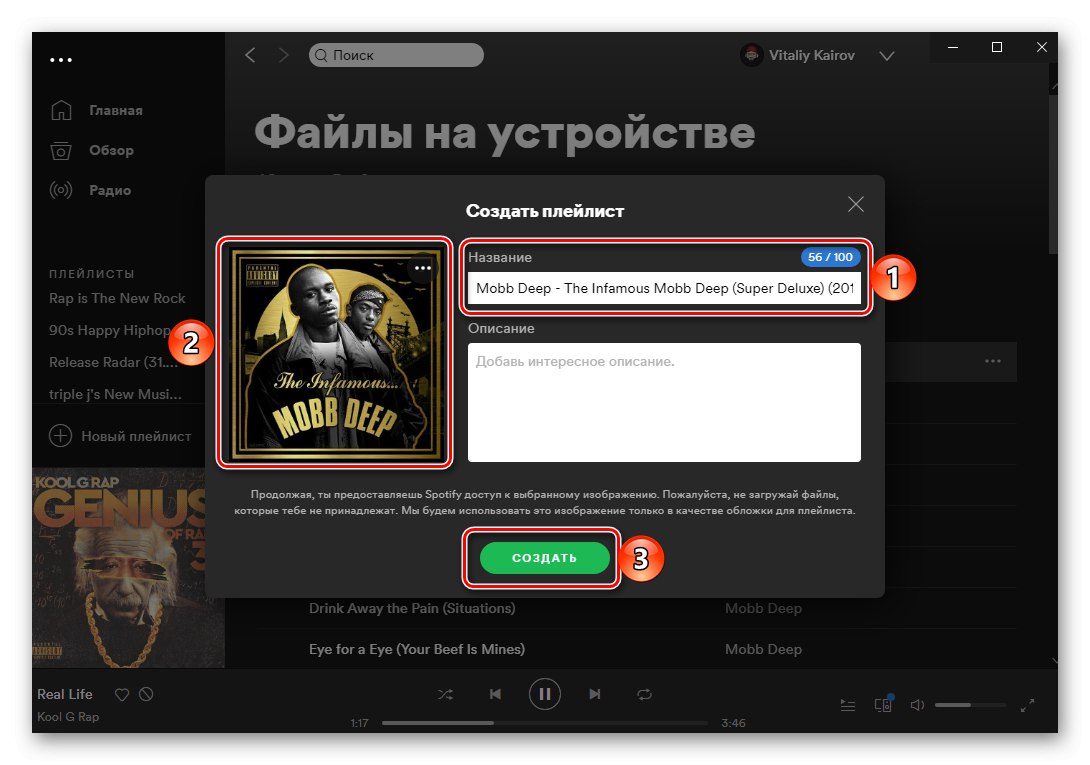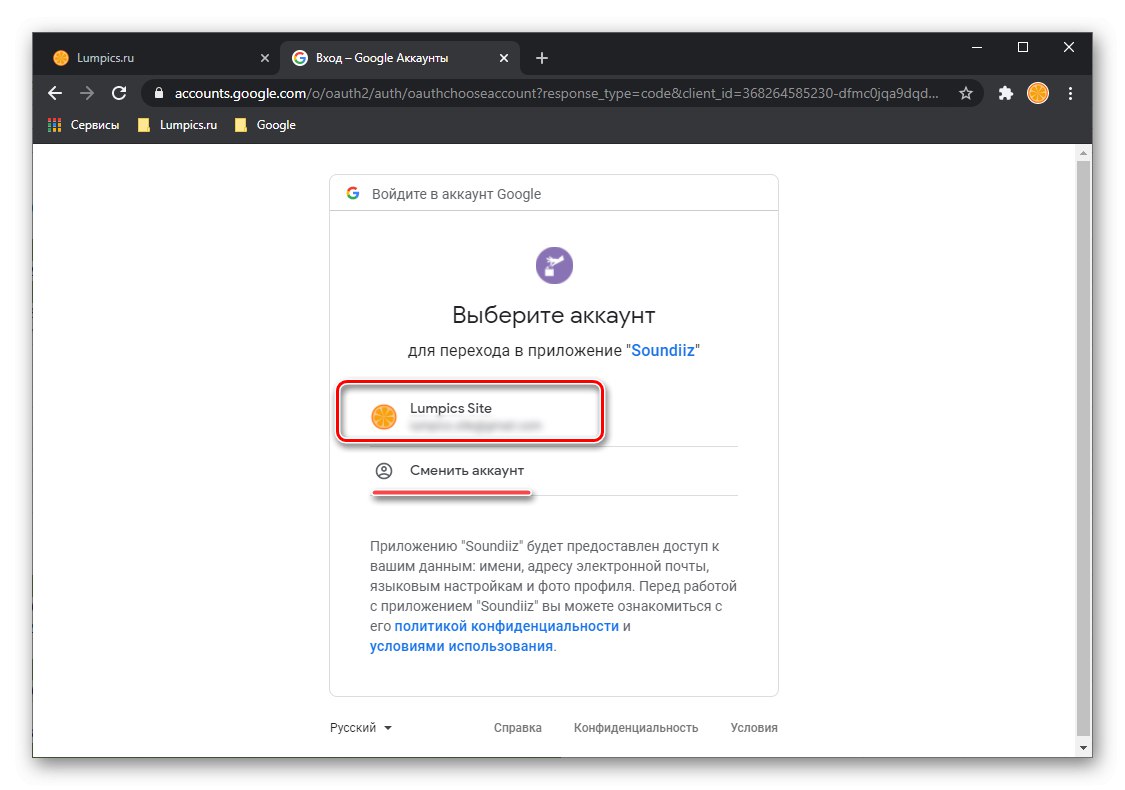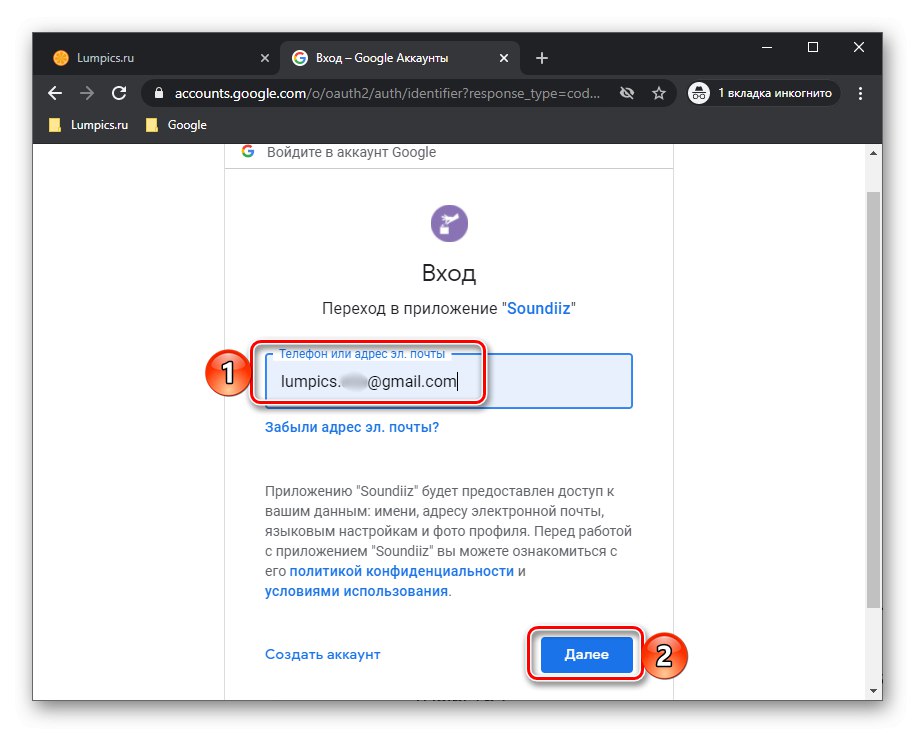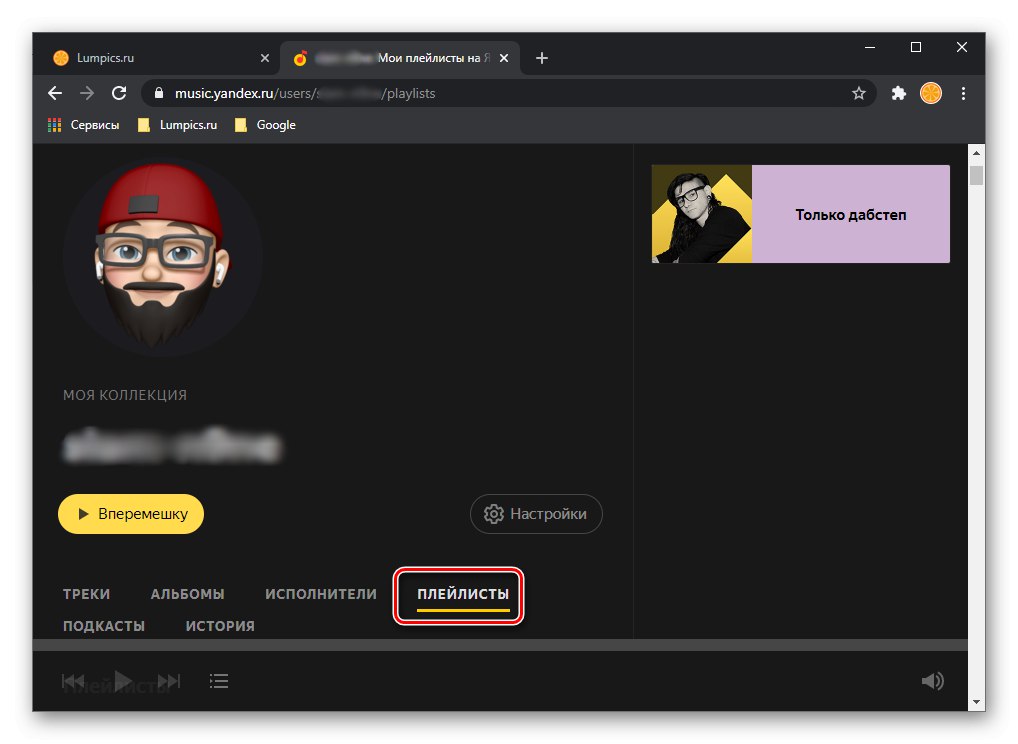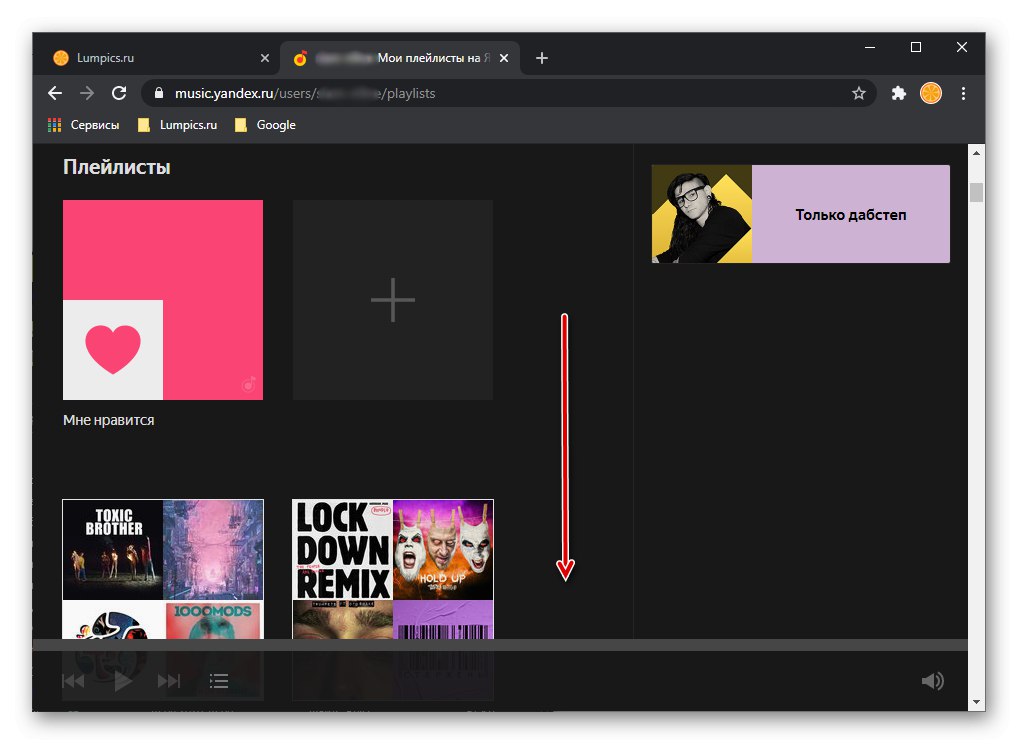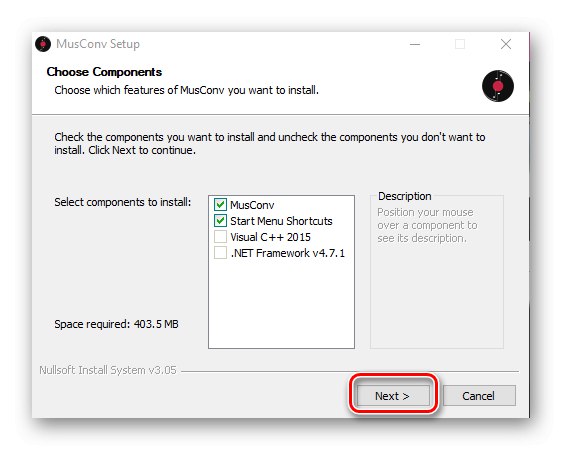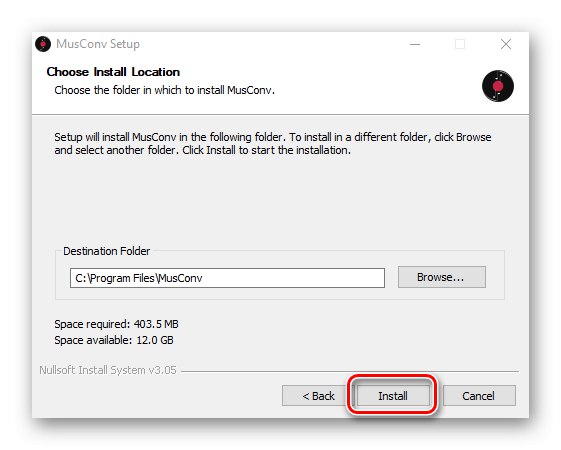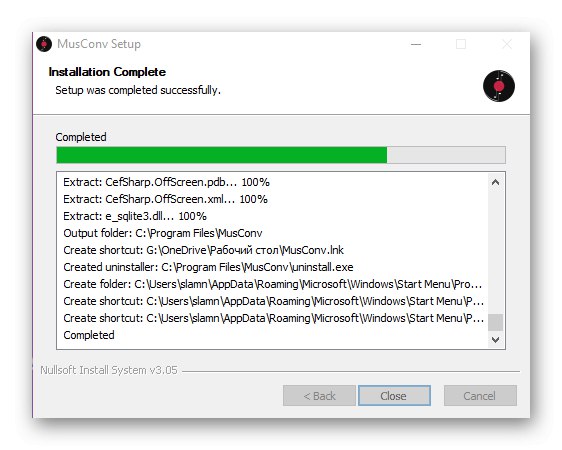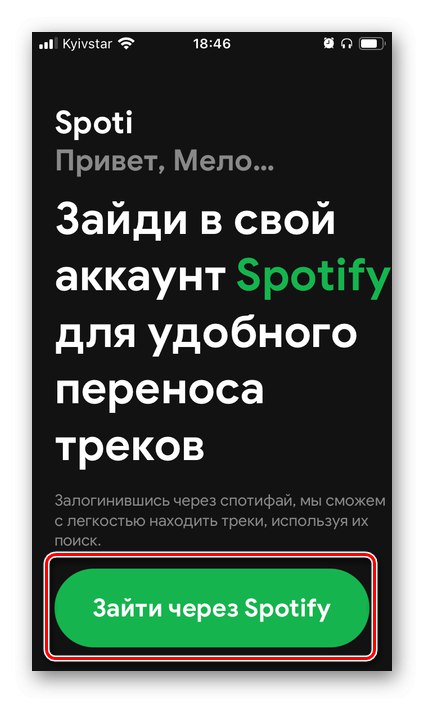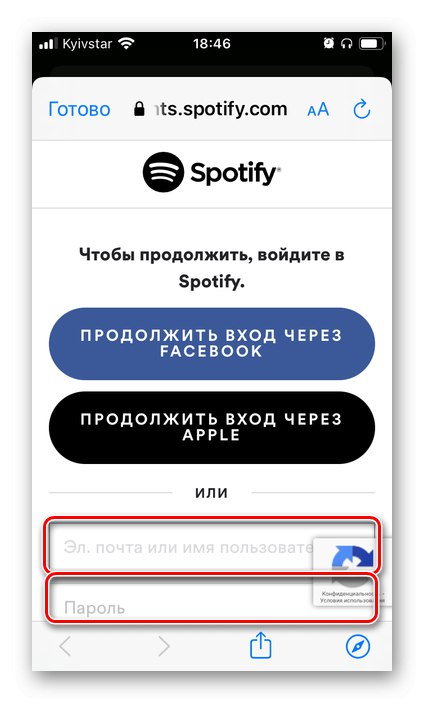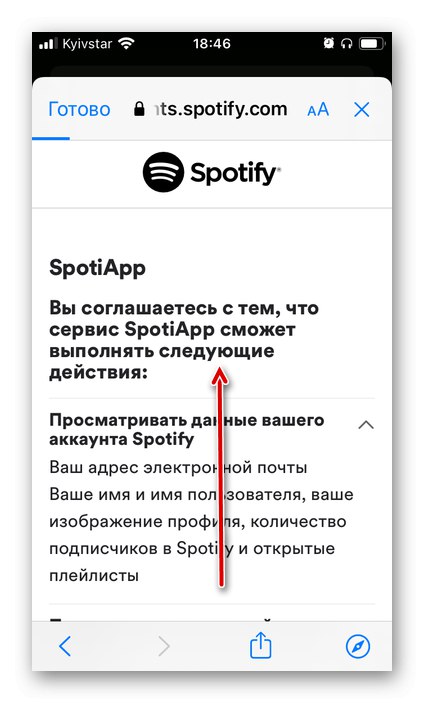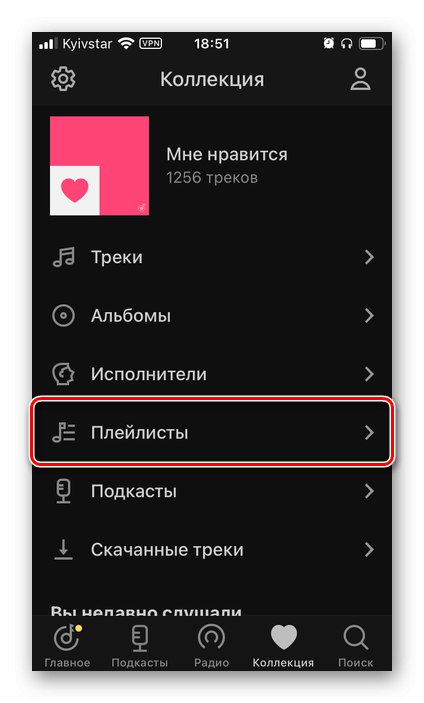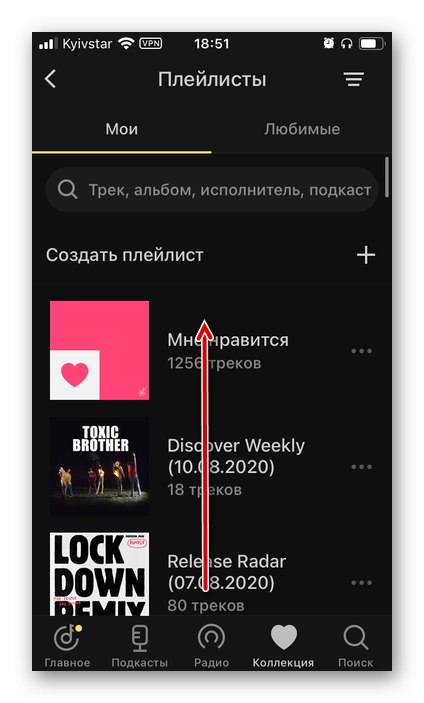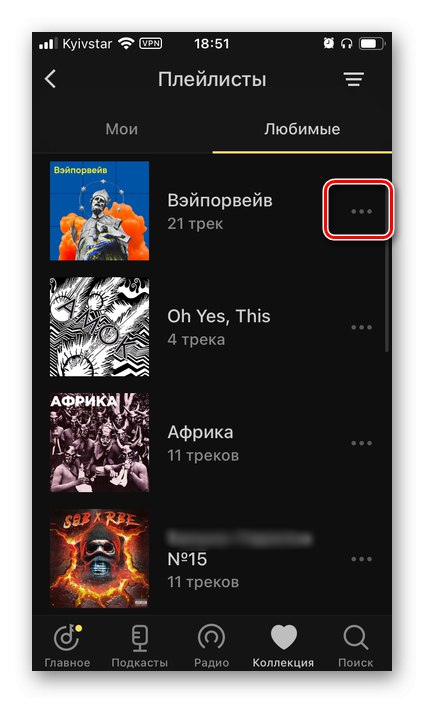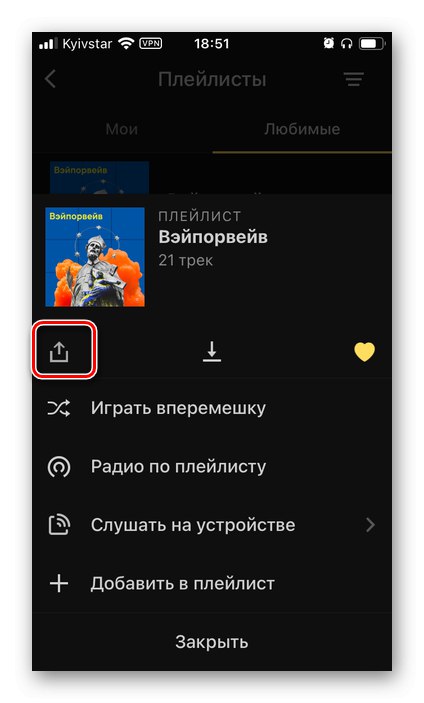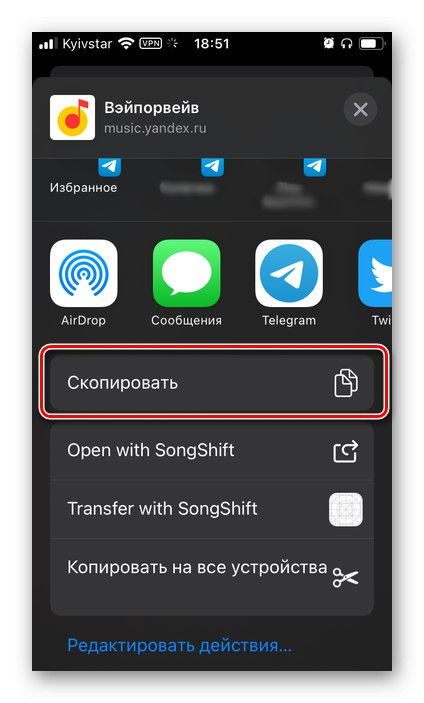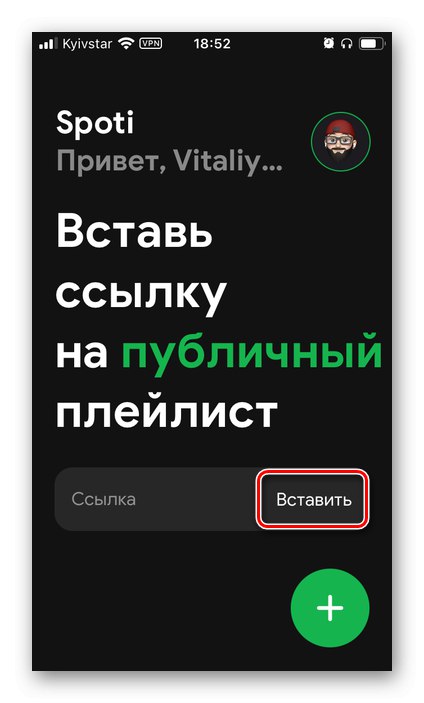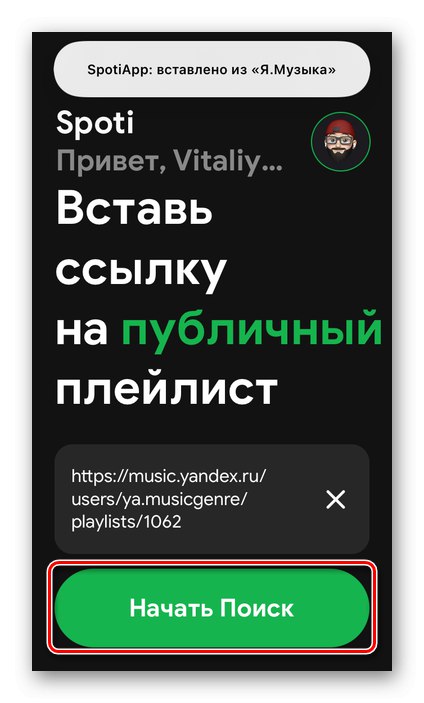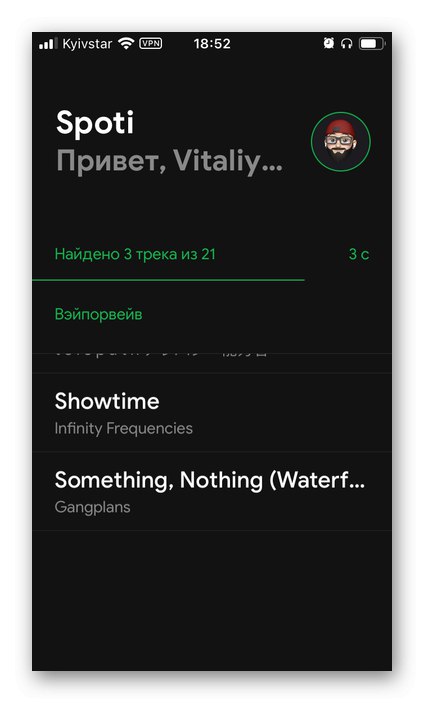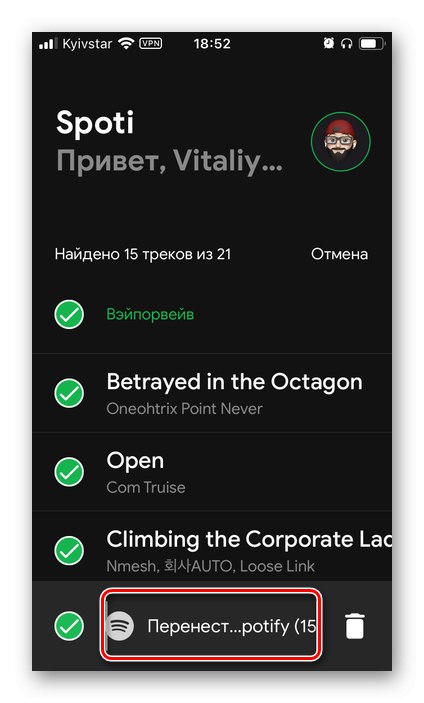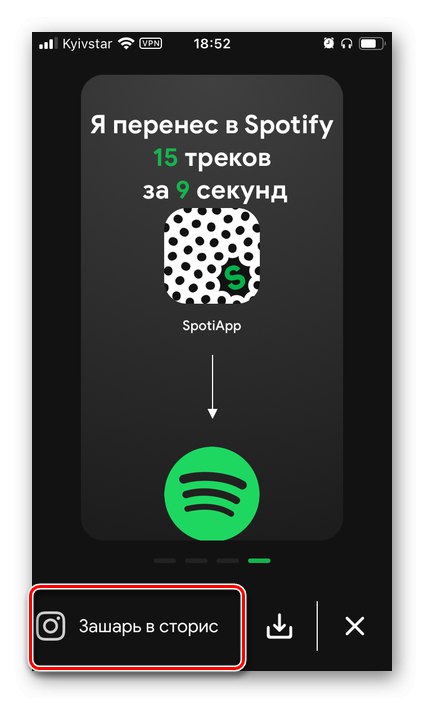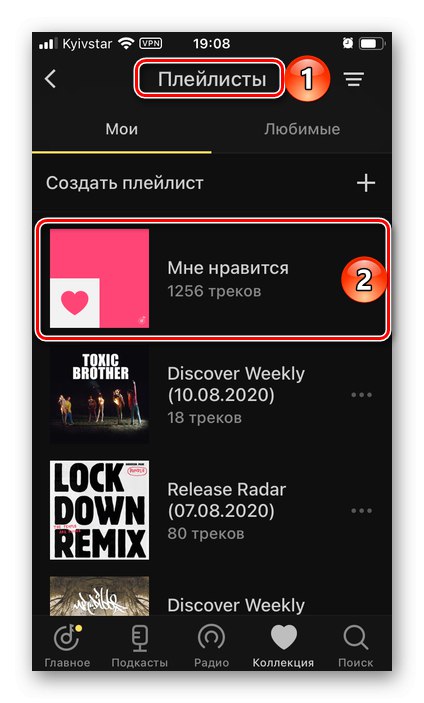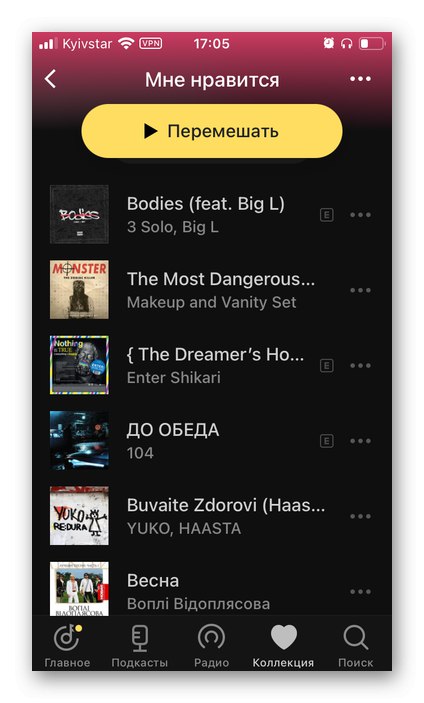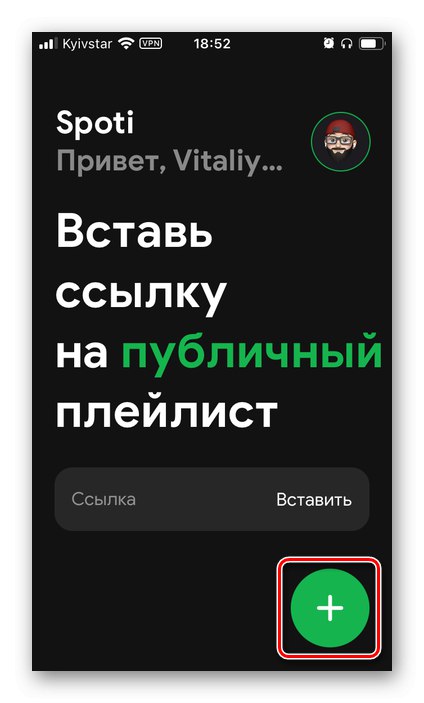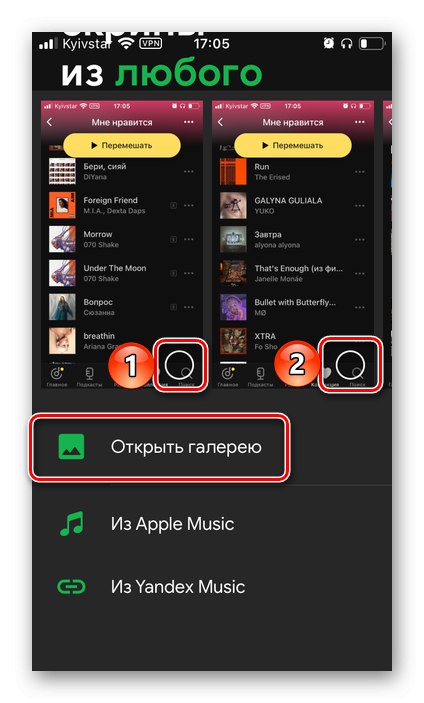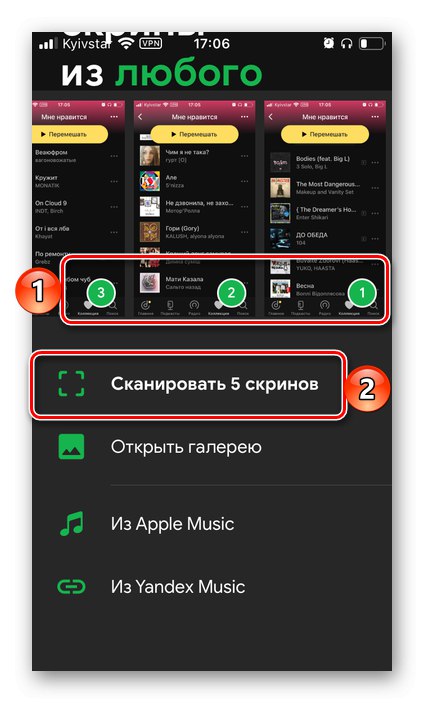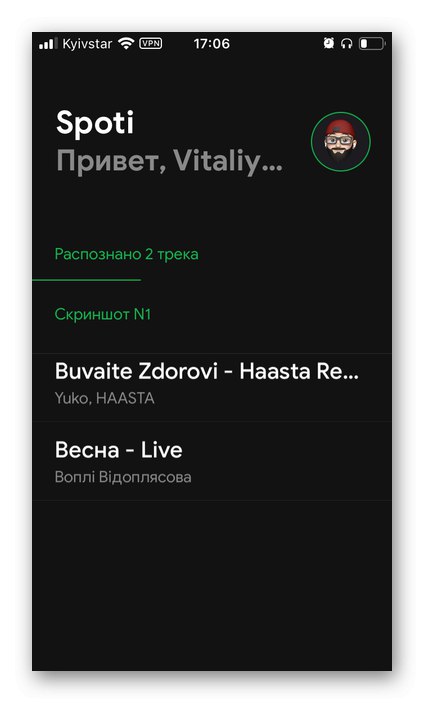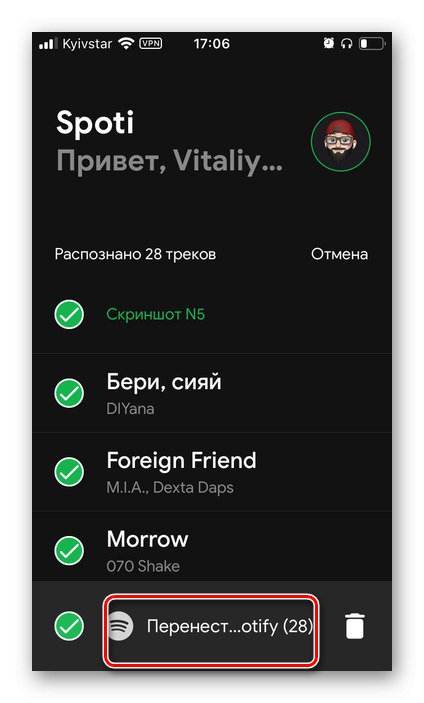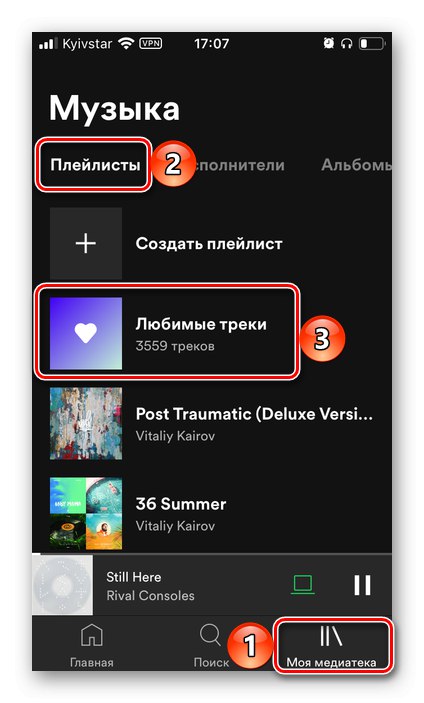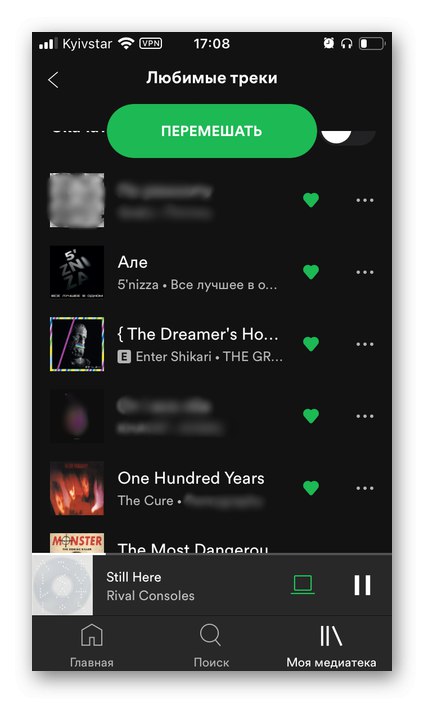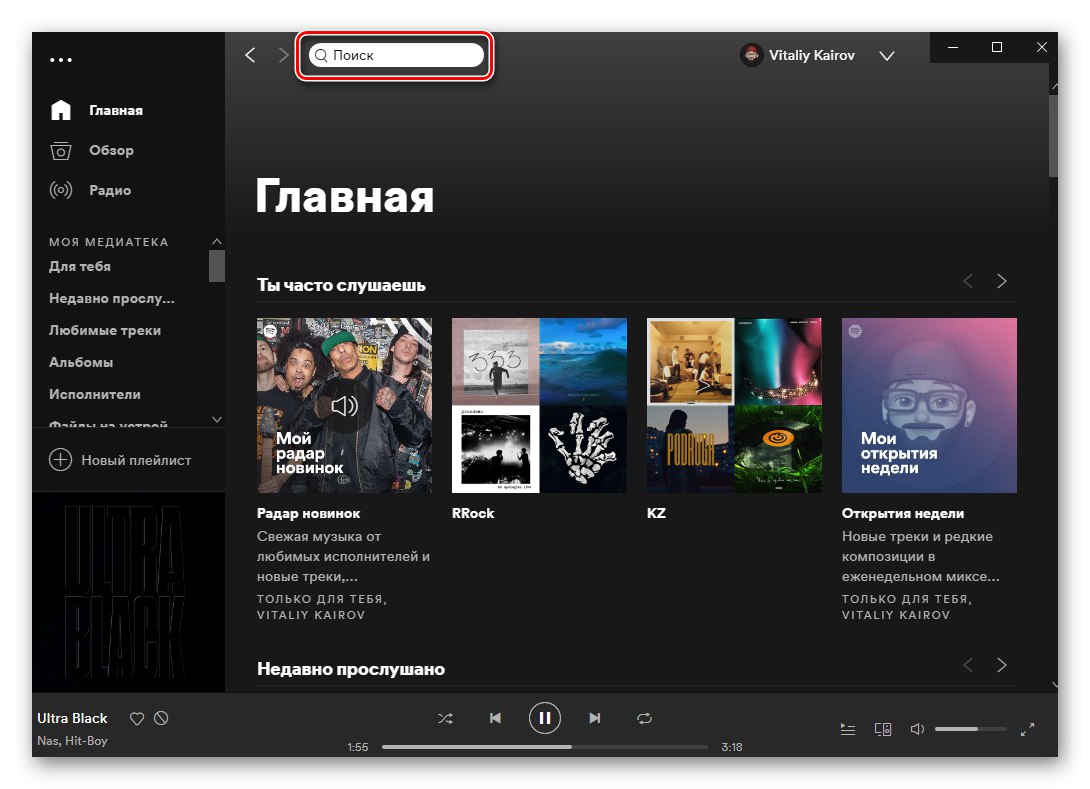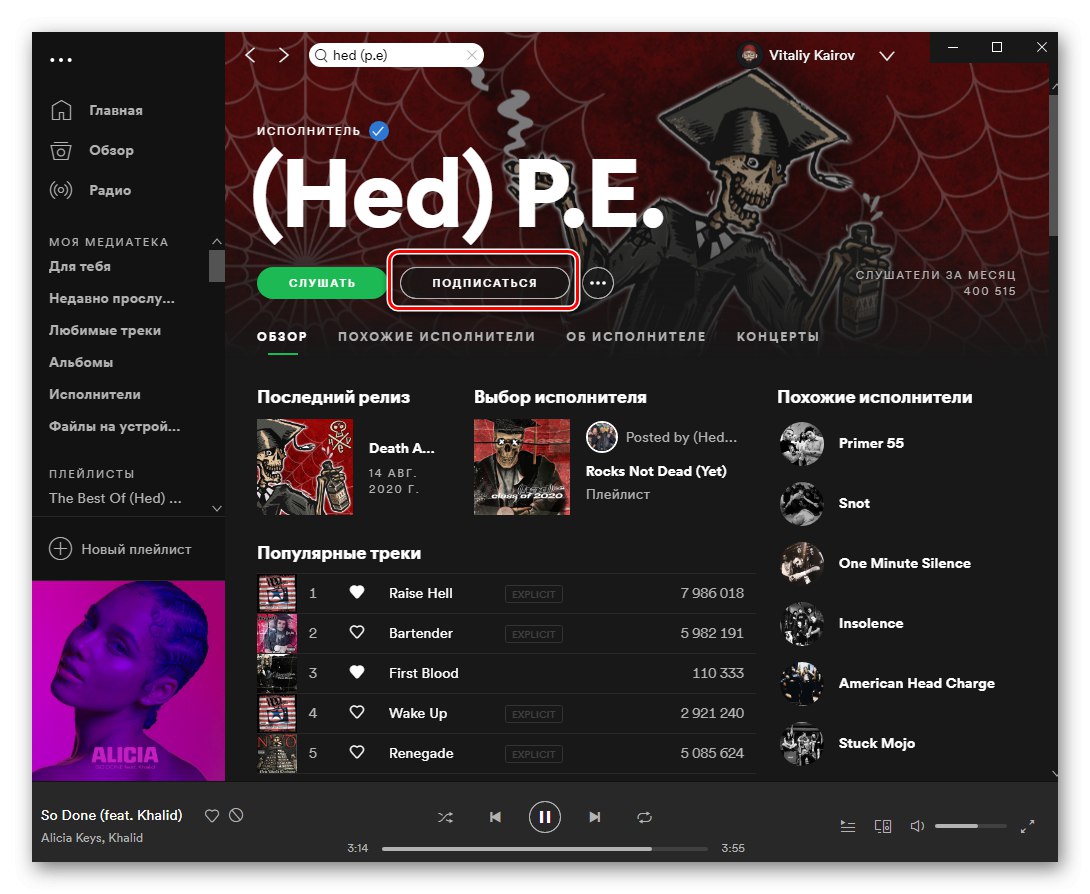1. metoda: Soundiiz
Najprej razmislimo o eni najnaprednejših spletnih storitev, ki omogoča prenos glasbe z ene pretočne platforme na drugo in med drugim podpira Yandex.Music.
Domača stran Soundiiz
- Sledite zgornji povezavi do spletnega mesta in se prijavite. Če želite to narediti, morate vnesti svoje uporabniško ime in geslo ali, če jih še ni, se registrirati. Prav tako se je mogoče prijaviti z računi Google, Facebook, Apple in Twitter. Za primer uporabimo prvega.
- Izberite Google Račun, v katerega se želite prijaviti.
![Izbira Google Računa za avtorizacijo v storitvi za prenos glasbe Soundiiz v brskalniku v računalnik]()
Če pa še ni povezan z brskalnikom, vnesite svoje uporabniško ime
![Prijavite se z Googlom za prenos glasbe iz VKontakte v Spotify prek storitve Soundiiz v brskalniku]()
in geslo tako, da obakrat pritisnete gumb "Naprej".
- Na domači strani Soundiiz kliknite "Naprej".
- Na seznamu razpoložljivih storitev poiščite Yandex.Music in kliknite gumb "Poveži".
- V posebno okno brskalnika, ki se odpre, vnesite uporabniško ime in geslo iz računa Yandex in znova kliknite "Poveži".
- Sledite istim korakom s Spotify, tako da ga najprej izberete.
- Nato se prijavite v svoj račun in zagotovite potrebna dovoljenja s klikom na gumb "Sprejmem".
- Takoj zatem boste preusmerjeni na stran s seznami predvajanja. Na njej poiščite tisto, ki jo želite prenesti iz Yandex.Music v Spotify, odprite njen meni (tri pike na desni) in izberite element "Pretvori v ...".
- Spremenite ime seznama predvajanja, dodajte mu opis in kliknite "Shrani konfiguracijo".
- Seznam skladb potrdite s pregledom seznama skladb in po potrebi z njega izbrišite nepotrebne - če želite to narediti, počistite polje na desni. Z gumbom pojdite na naslednji korak. "Potrdi".
- Izberite svojo ciljno platformo - "Spotify".
- Počakajte, da je pretvorba končana.
- Posledično boste videli naslednje obvestilo. Možno je, da se med izvozom pojavijo napake. To je pogosto posledica odsotnosti določene skladbe v knjižnici storitve "sprejemanja" ali razlik v metapodatkih.
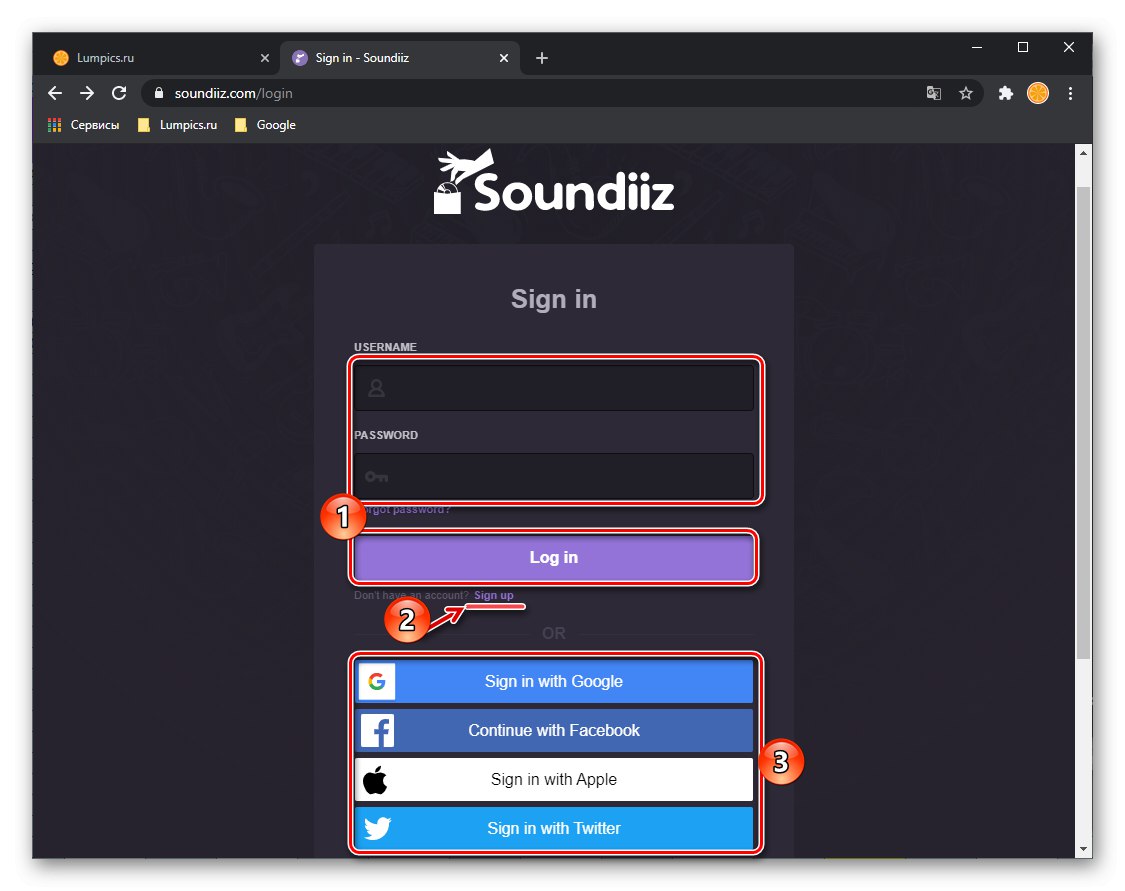
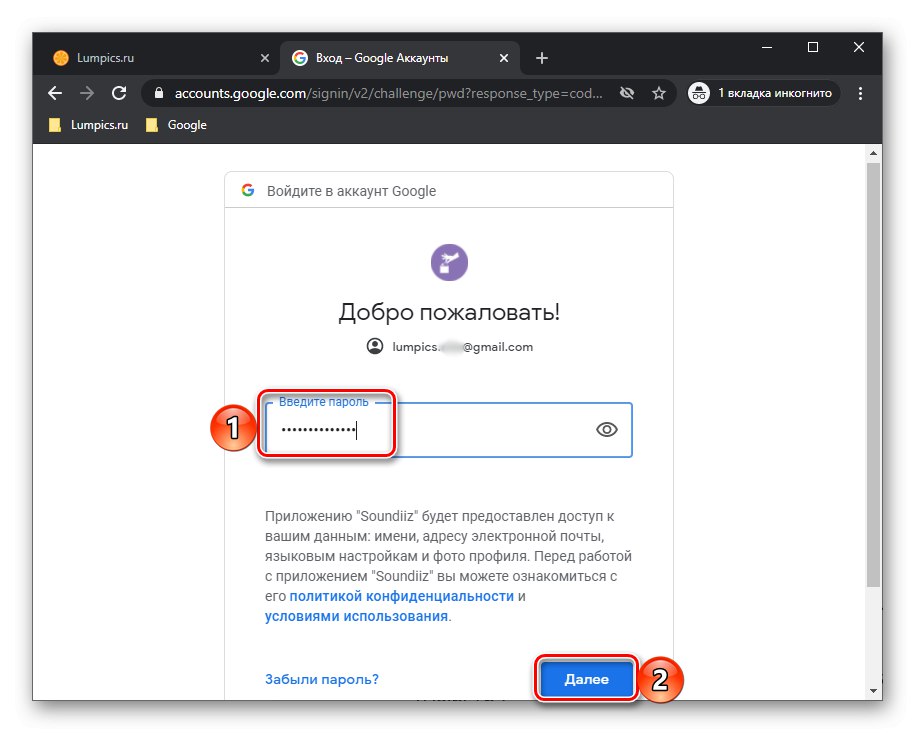
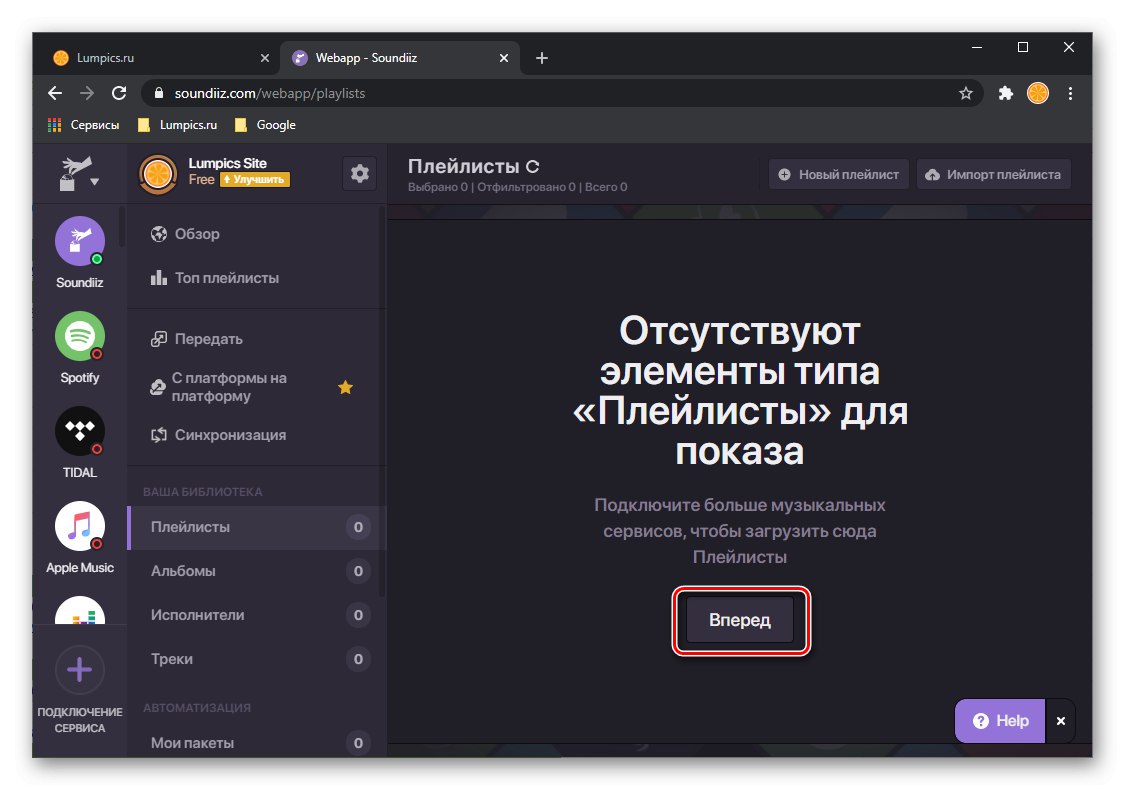
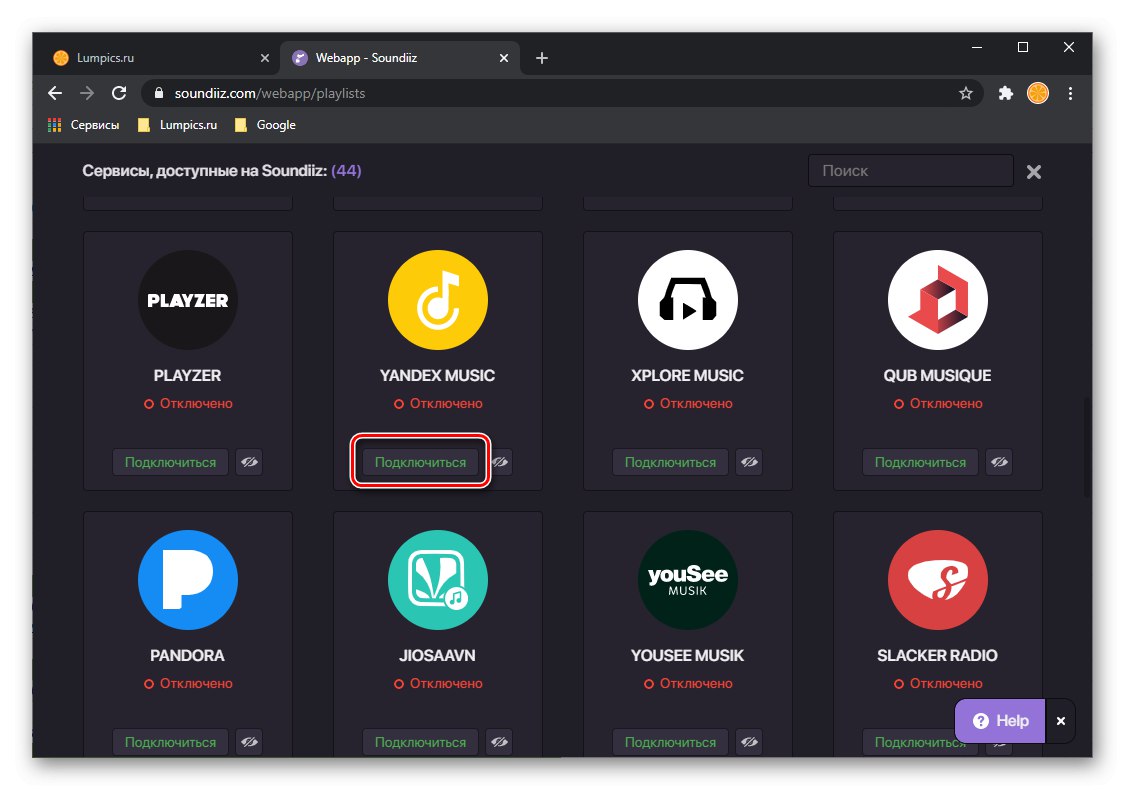
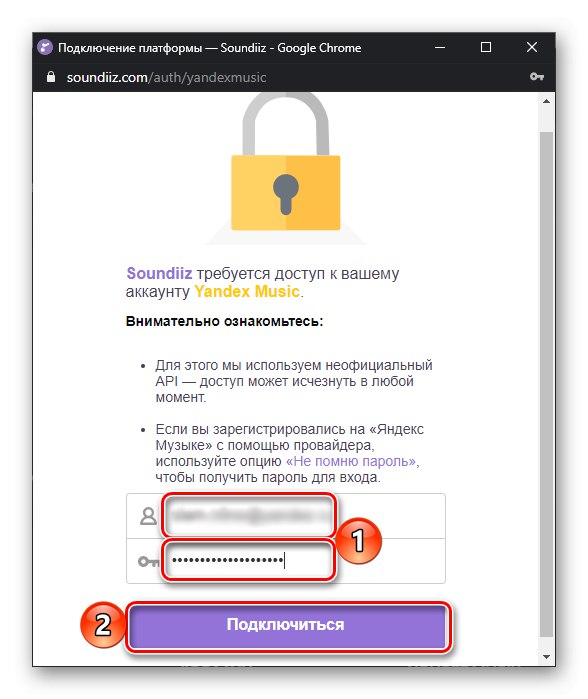
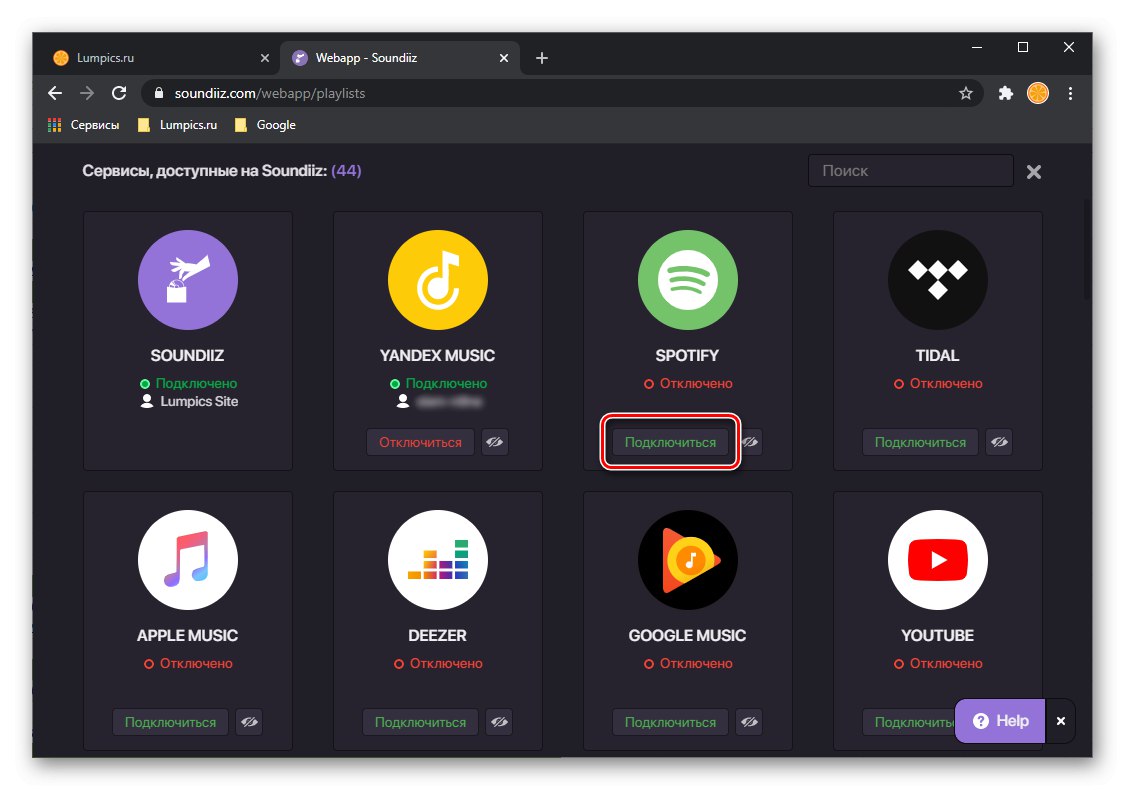
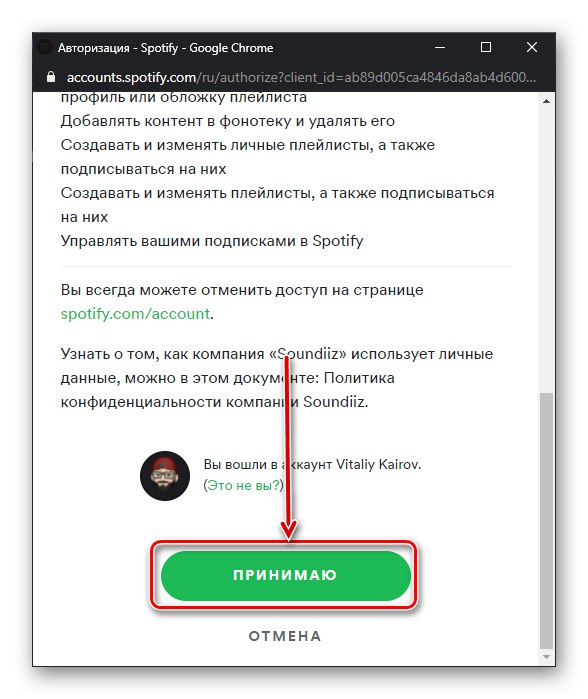
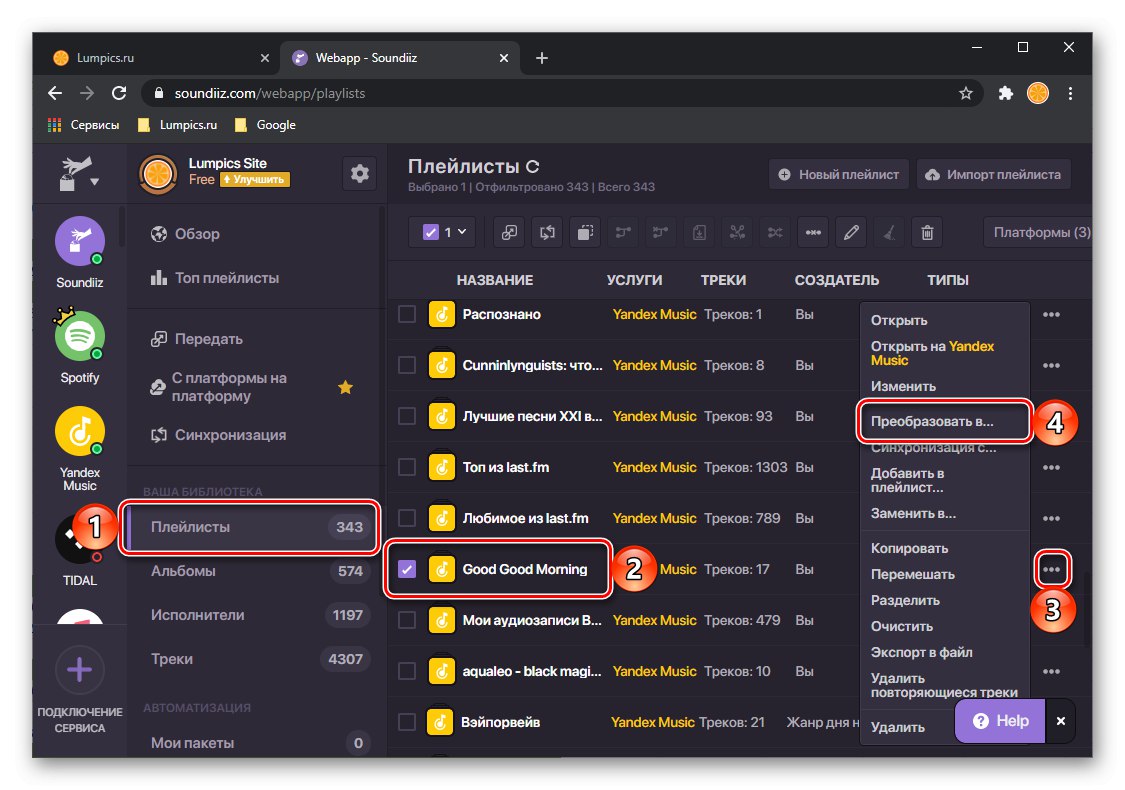
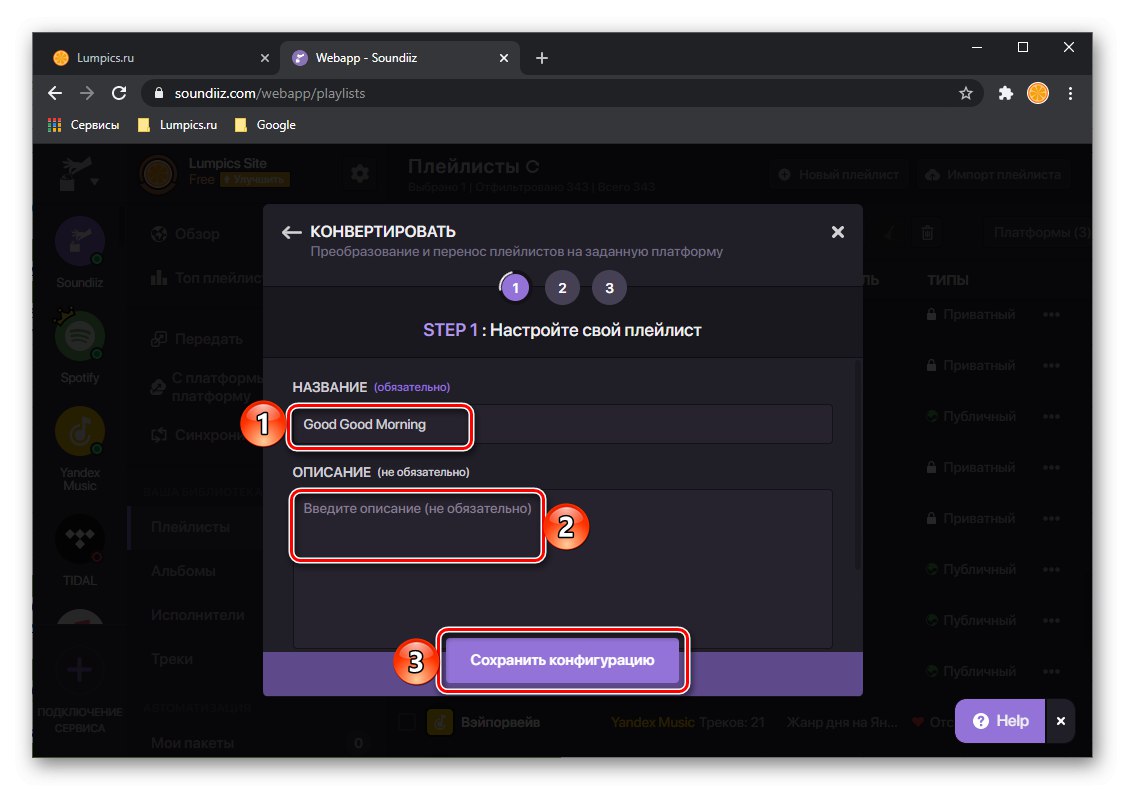
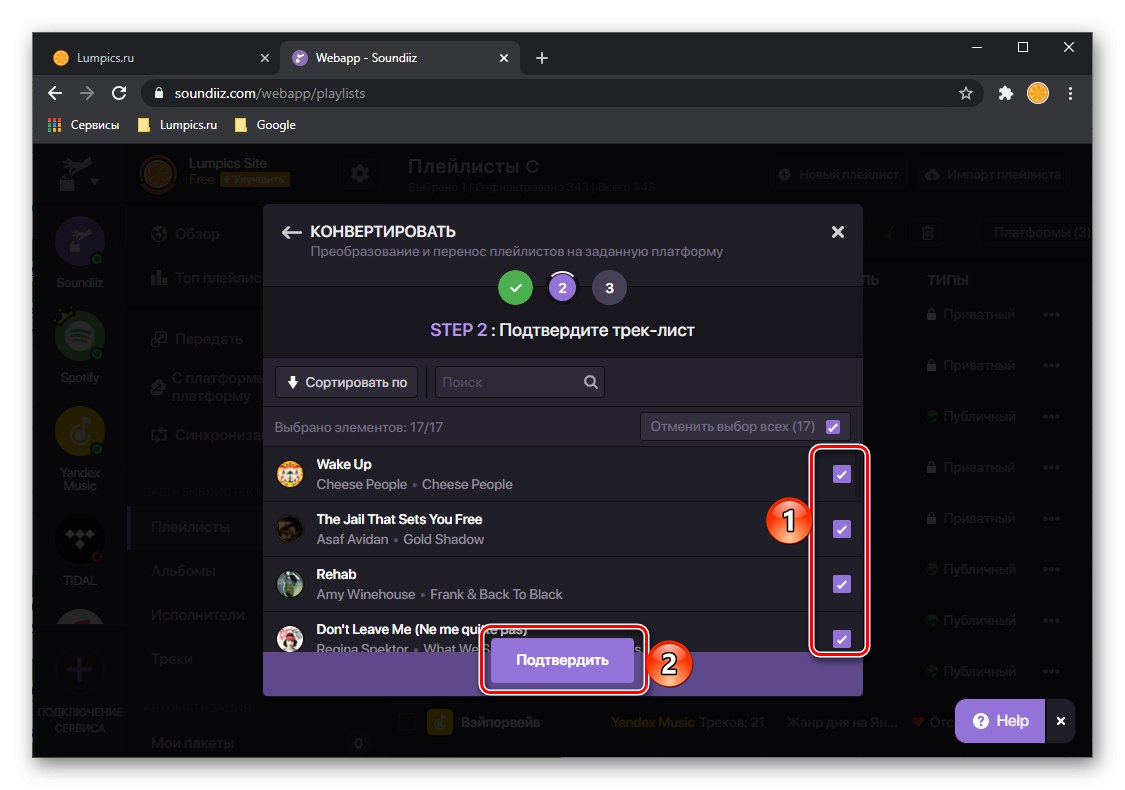
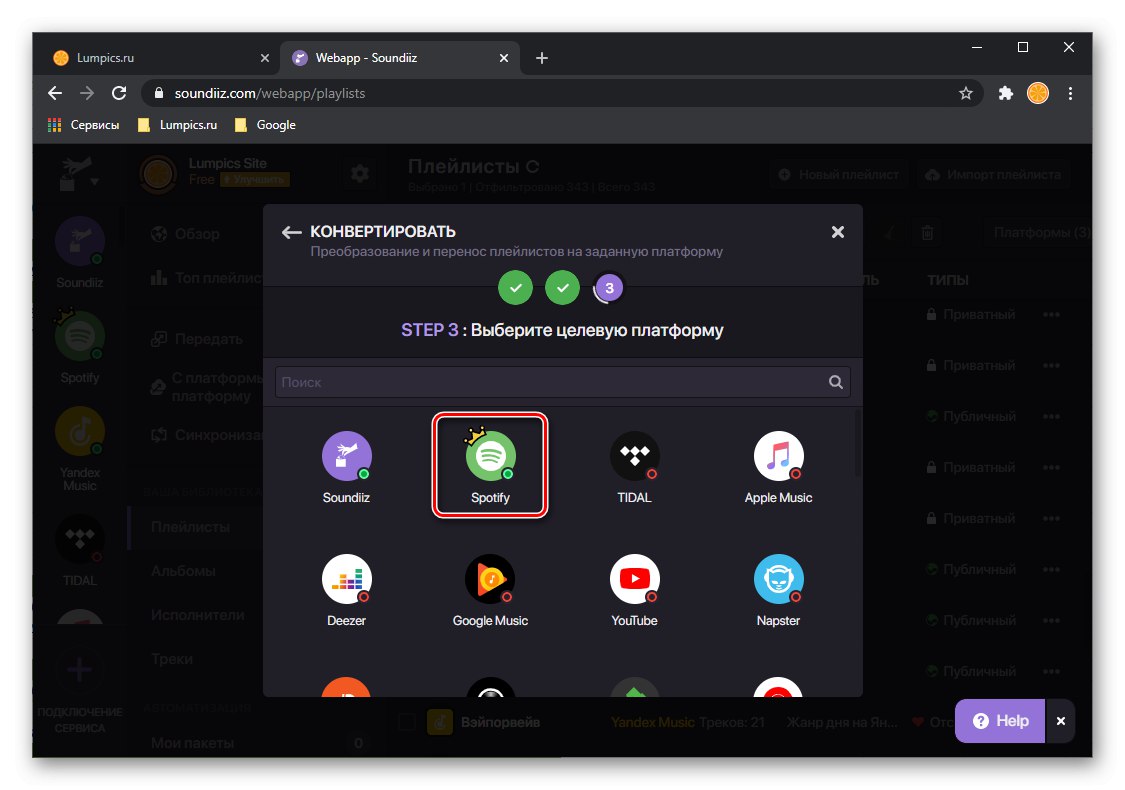
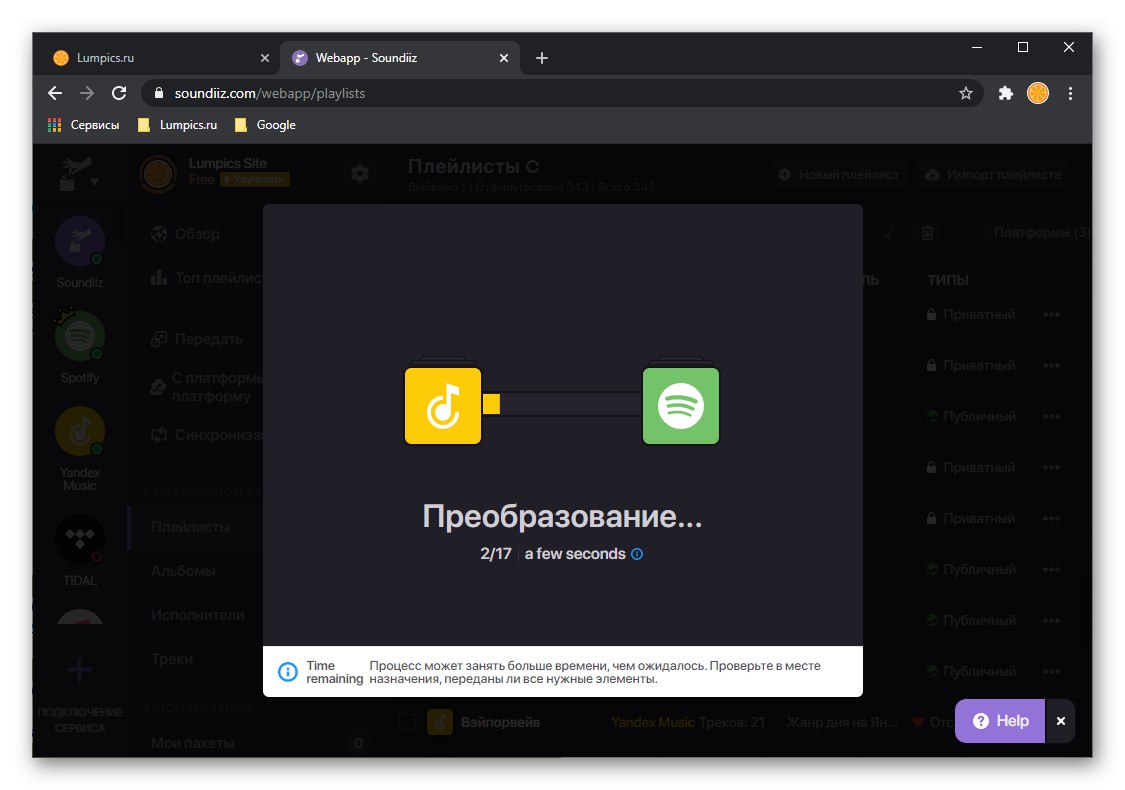
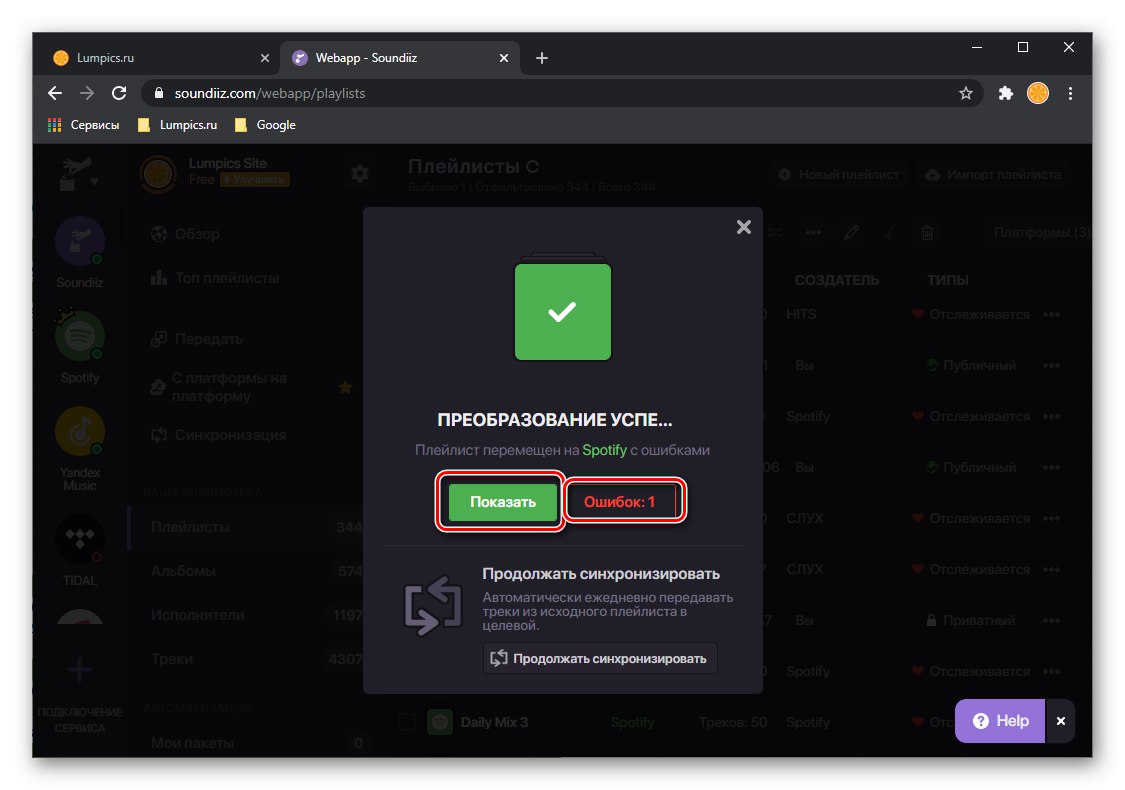
Priporočamo, da si ogledate ta seznam in ga shranite kot datoteko CSV ali posnamete posnetek zaslona - to vam bo pomagalo ročno najti manjkajoče skladbe, o čemer bomo govorili v zadnjem delu članka.
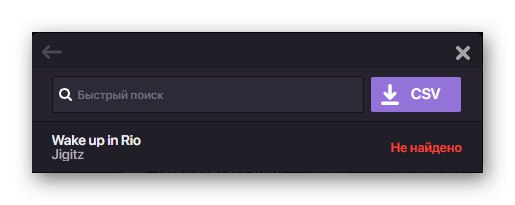
Če pritisnete gumb "Pokaži"Seznam predvajanja, prenesen iz Yandex.Music v Spotify, bo odprt na spletnem mestu storitve.
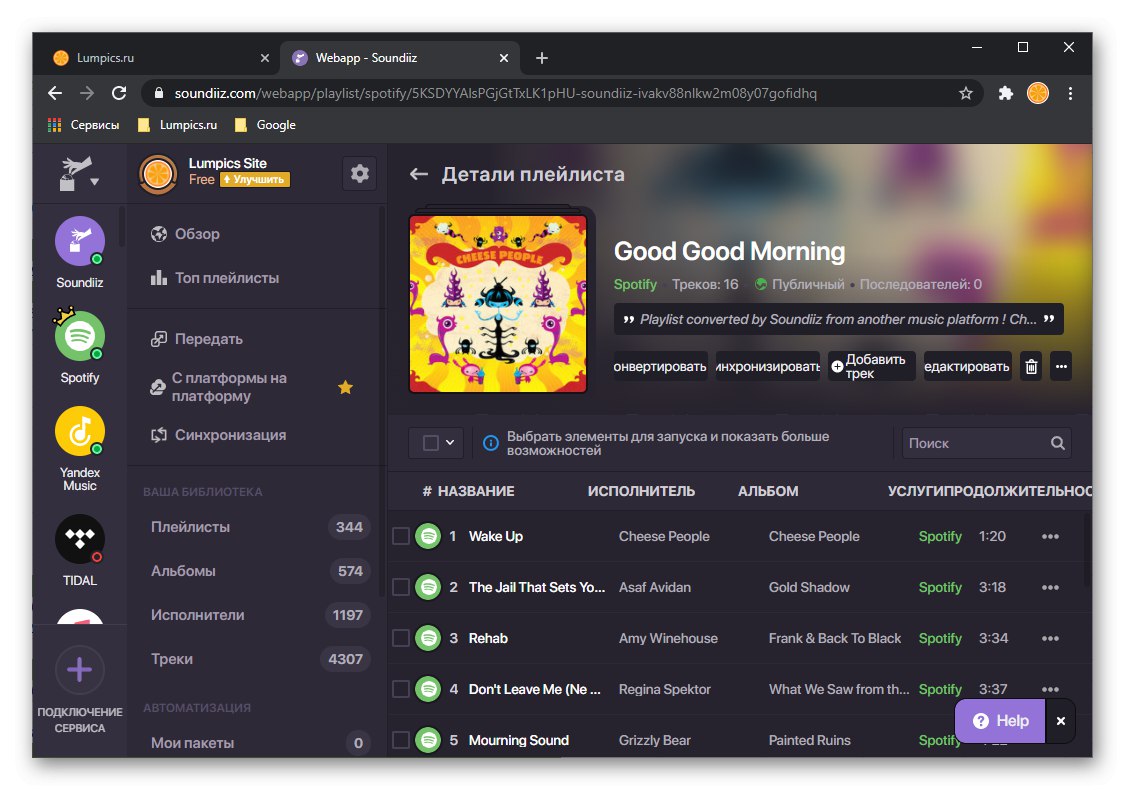
Pojavil se bo tudi v programu in mobilnih aplikacijah.
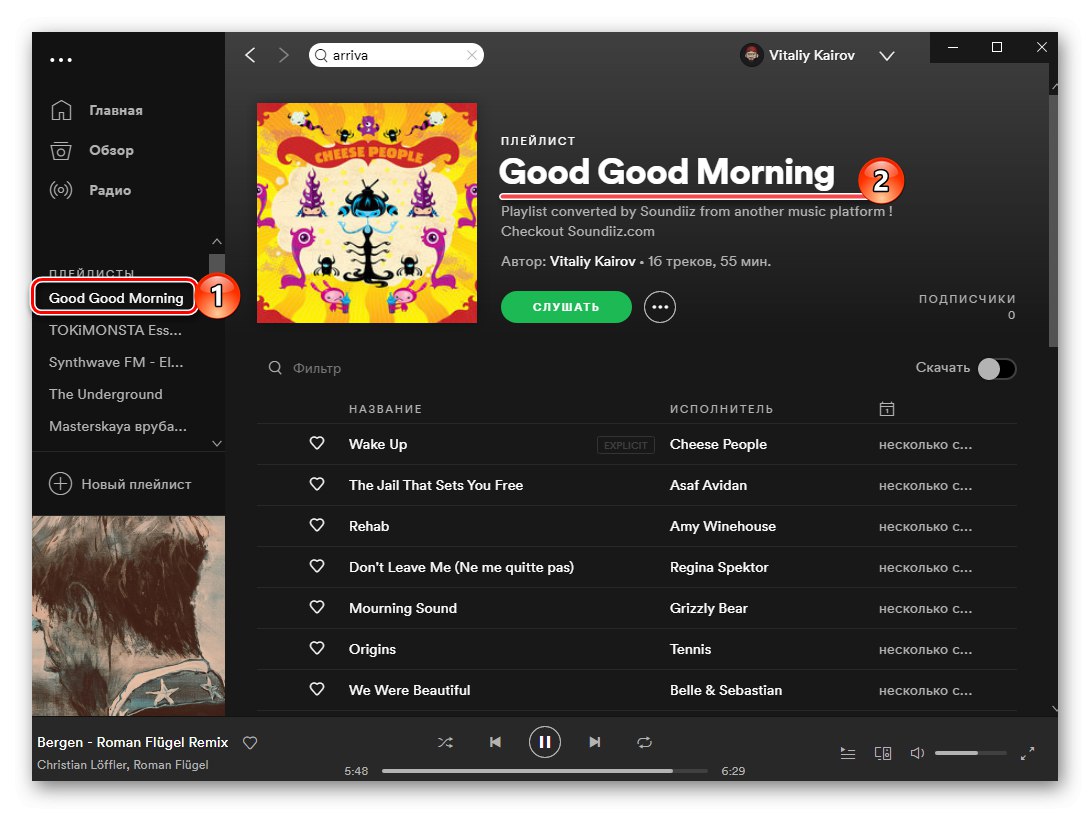
Če želite preko Soundiiz-a prenesti album ali posamezne skladbe, naredite naslednje:
- V stranski vrstici storitve pojdite na ustrezen razdelek. Poiščite tam zahtevani element, shranjen v knjižnici Yandex, odprite meni in izberite element "Pretvori v ...".
- Nato kliknite logotip Spotify.
- Počakajte, da se pretvorba zaključi in si oglejte rezultate.
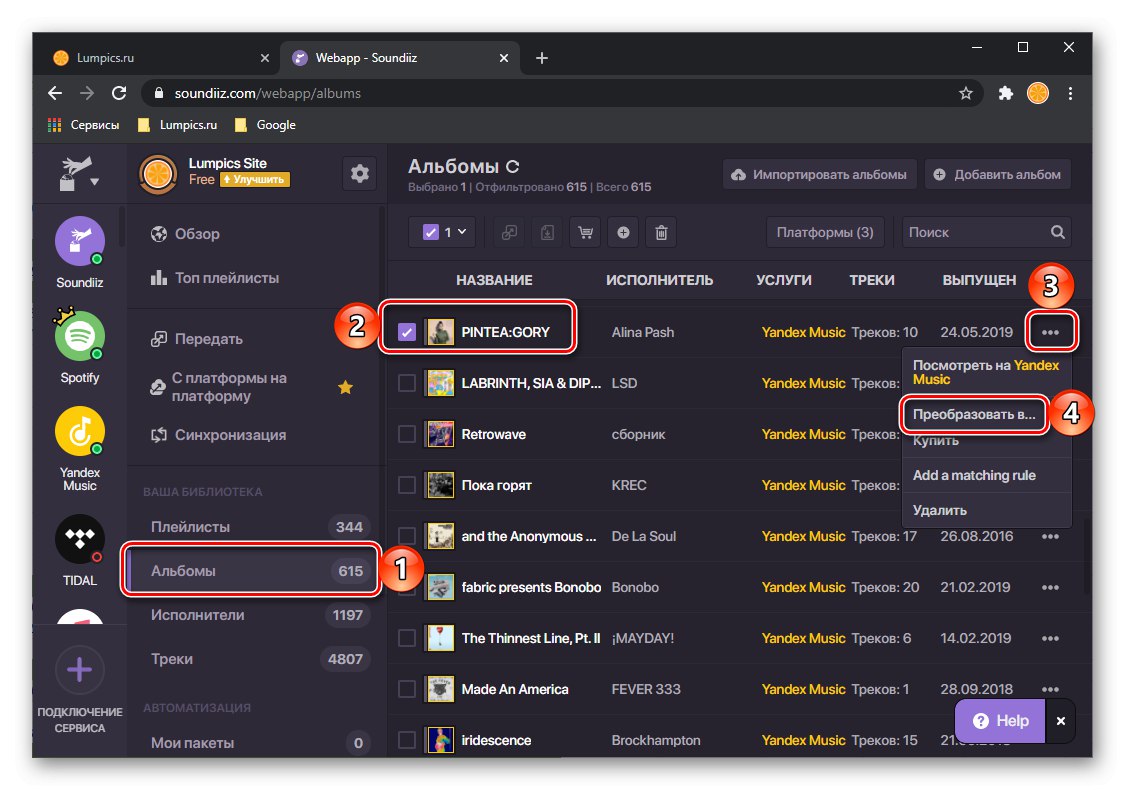
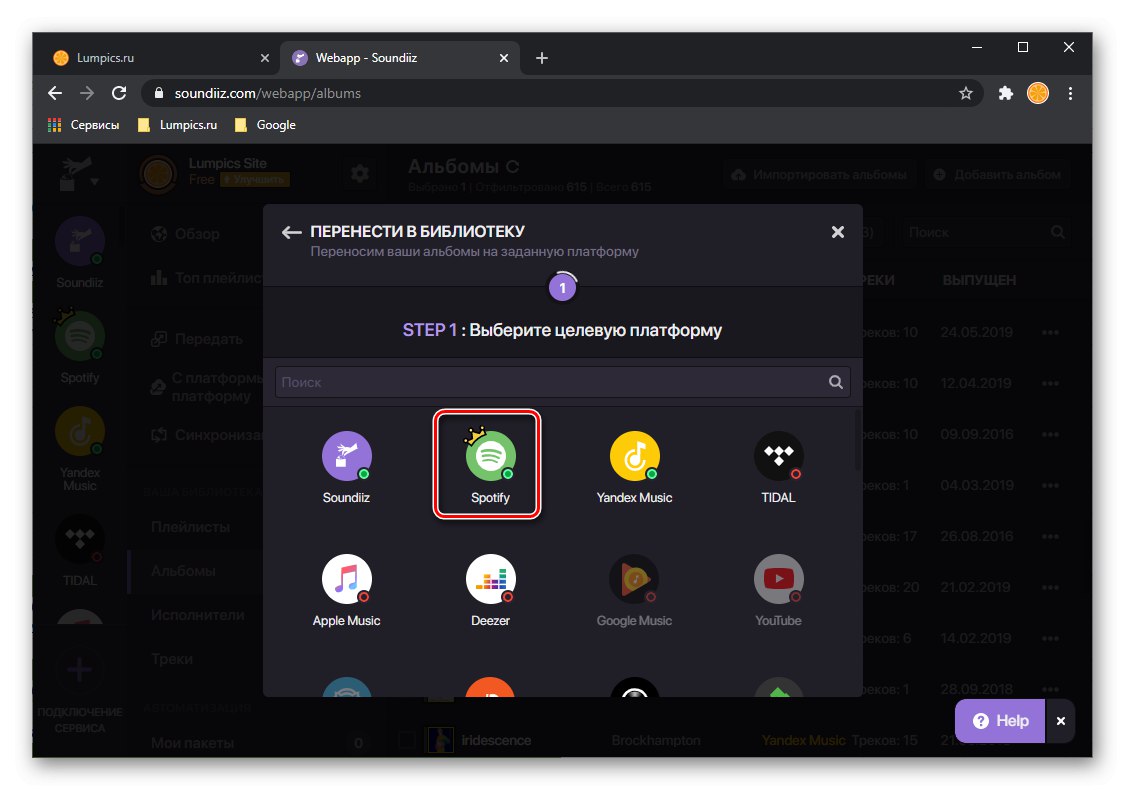
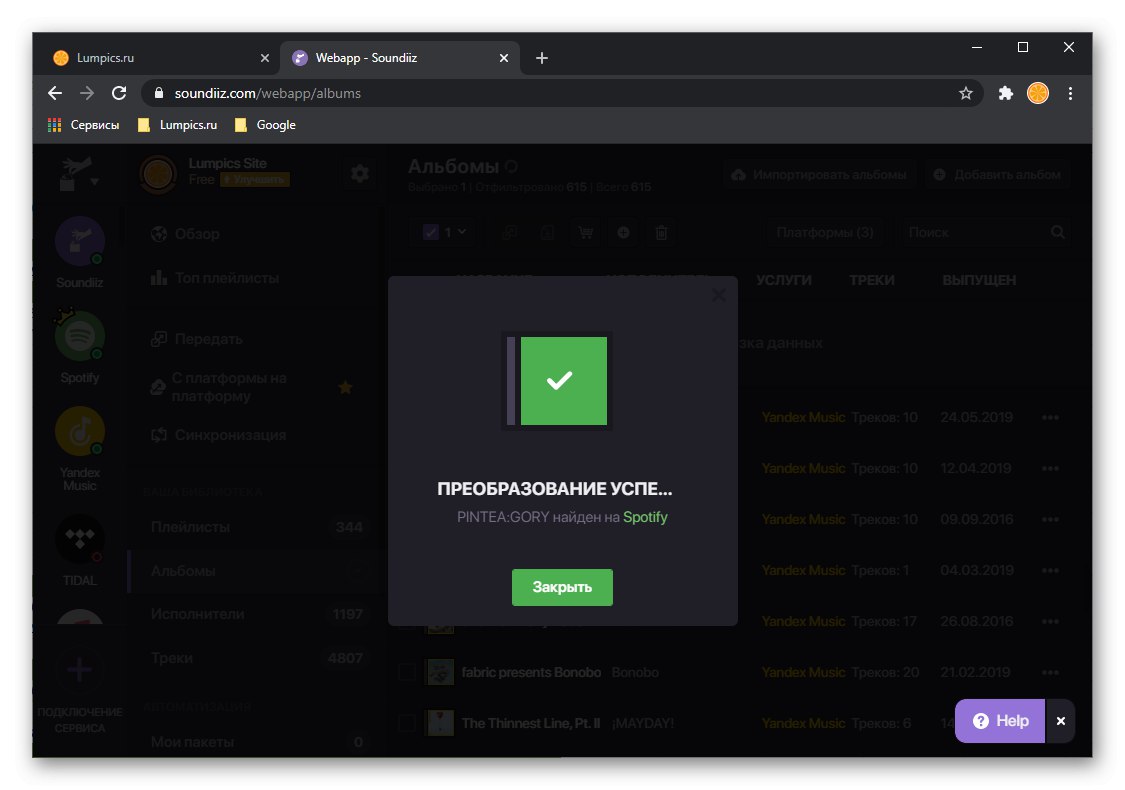
Soundiiz, kot smo rekli že na samem začetku, odlično izvaža sezname predvajanja, vendar storitev ni brez pomanjkljivosti. Tako lahko v svojo brezplačno različico naenkrat prenesete največ en seznam, sestavljen iz največ 200 skladb. Te omejitve je mogoče odpraviti z naročnino na naročnino Premium, ki med drugim omogoča sinhronizacijo podatkov.
2. način: YandexToSpotify
Obstaja tudi veliko preprostejša (v vseh pogledih) rešitev našega problema - spletna storitev z eno samo funkcijo, ki jo je navdušenec razvil posebej za prenos medijske knjižnice iz Yandex.Music v Spotify v pričakovanju vstopa slednjega na domači trg. Potrebna je le povezava do seznama predvajanja, ki mora biti odprt.
- Za začetek odprite svoj račun na Yandex.Music in pojdite na razdelek "Moja zbirka" (ali na zavihek "Zbirka" v mobilni aplikaciji).
- Nato odprite razdelek s seznami predvajanja
![Pojdite na seznam predvajanja na spletnem mestu Yandex.Music v brskalniku v računalniku]()
in izberite tistega, ki ga želite prenesti na Spotify.
![V brskalniku v računalniku poiščite seznam predvajanja za prenos iz Yandex.Music v Spotify]()
To bi lahko bil seznam "Všeč mi je" ali katero koli drugo. Premaknite miškin kazalec nad njo in kliknite gumb Deliti in izberite element "Kopiraj povezavo".
- Uporabite povezavo na začetku navodil, da odprete storitev YandexToSpotify. Naslov seznama predvajanja, kopiran v prejšnjem koraku, prilepite v iskalno vrstico in kliknite gumb "Prenos".
- Če vas računalnik pozove, se prijavite v svoj račun Spotify in s klikom podelite storitvi potrebna dovoljenja "Sprejmem" na strani s svojim seznamom.
- Počakajte, da se izvozni postopek zaključi, nato pa si oglejte rezultate. Na tej strani si lahko ogledate, koliko skladb je bilo prenesenih, kot tudi seznam tistih, ki jih ni bilo mogoče najti. Priporočamo, da ga shranite, da ga boste pozneje poskušali najti sami in dodati Spotify v svojo medijsko knjižnico.
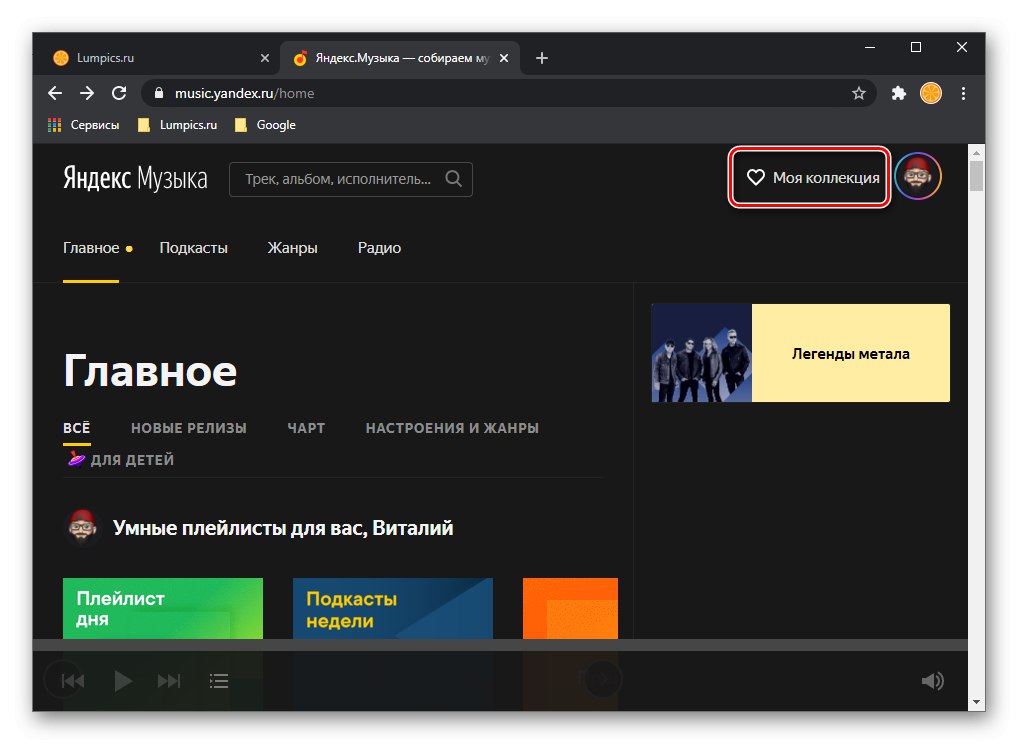
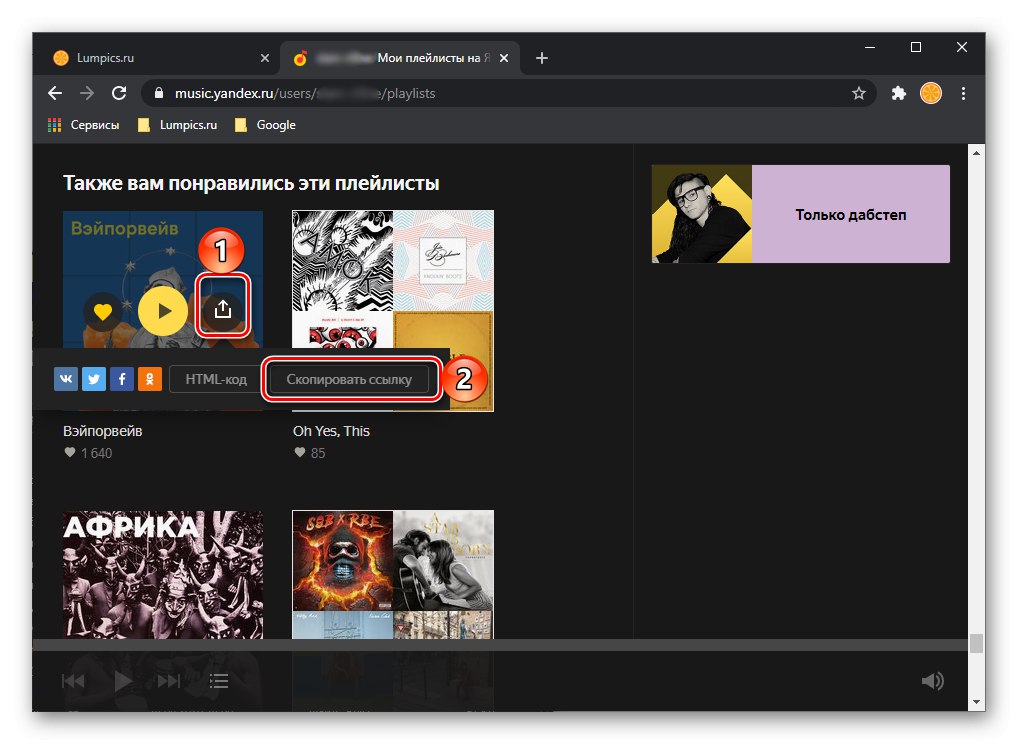
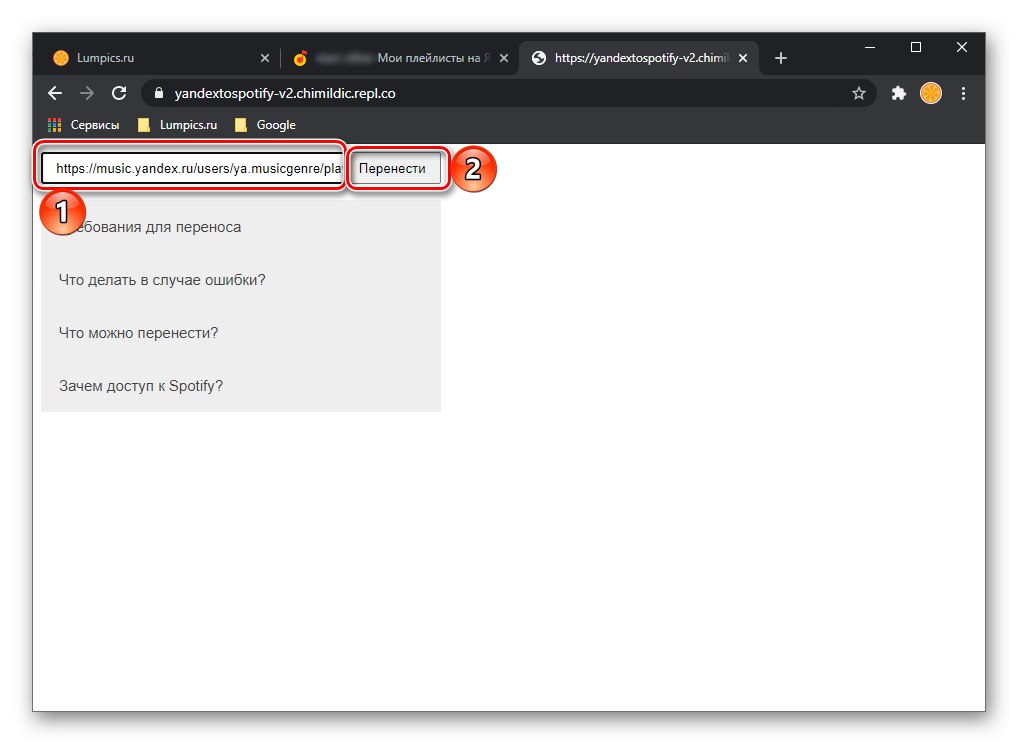
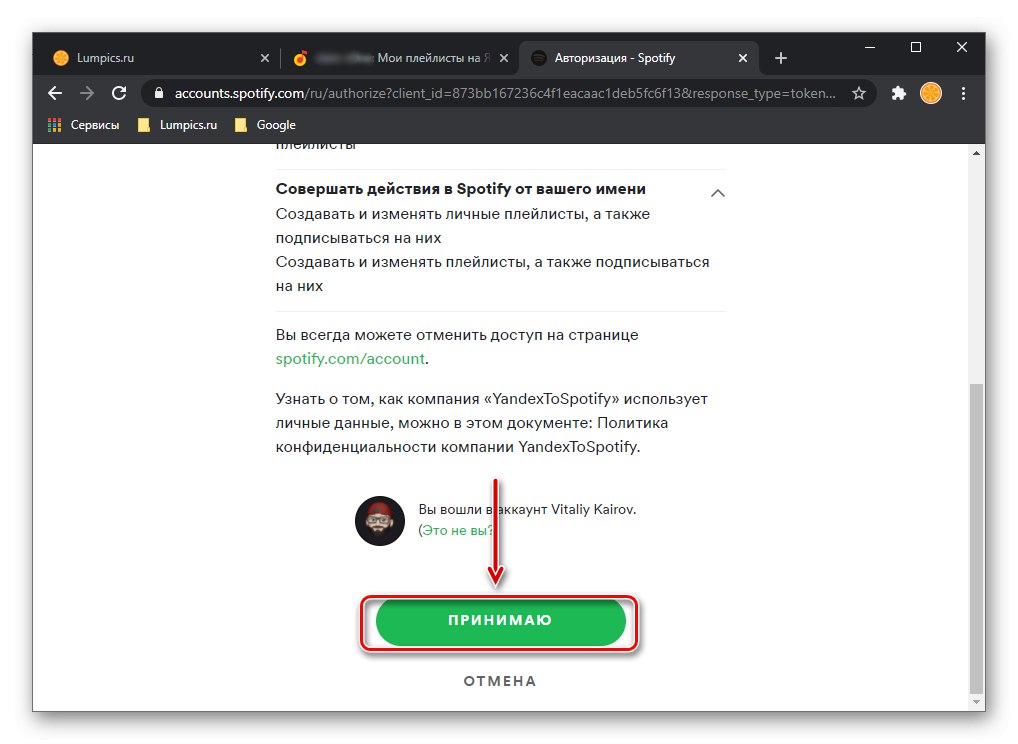
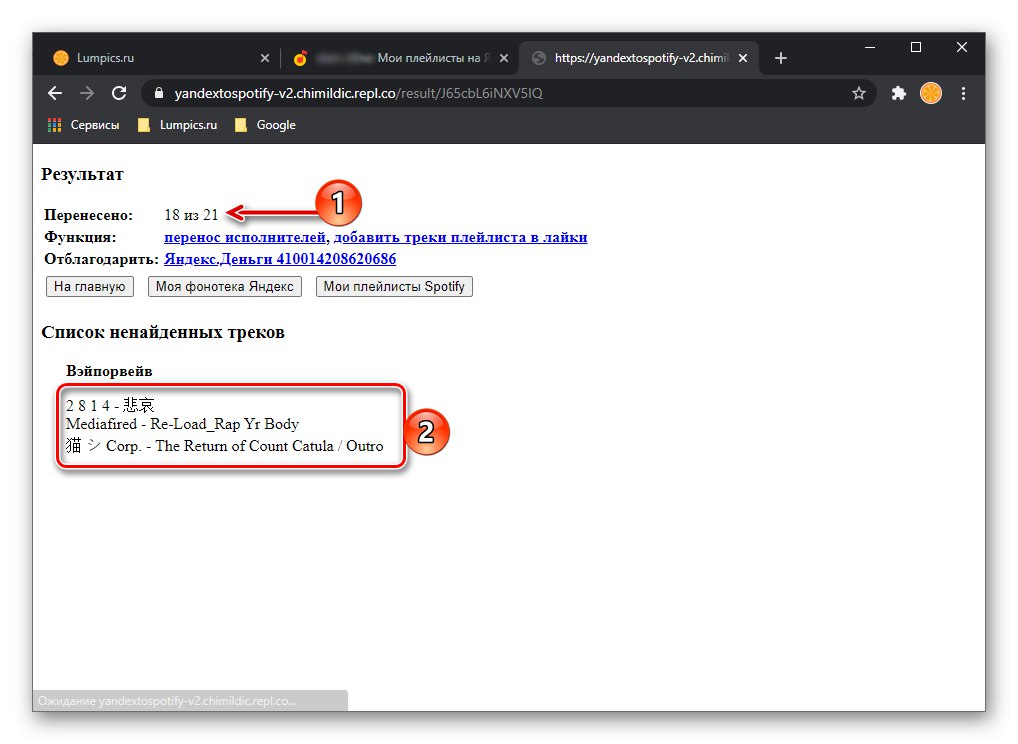
Če odprete aplikacijo Spotify ali aplikacijo za mobilne naprave, boste preneseni seznam predvajanja videli v ustreznem razdelku.
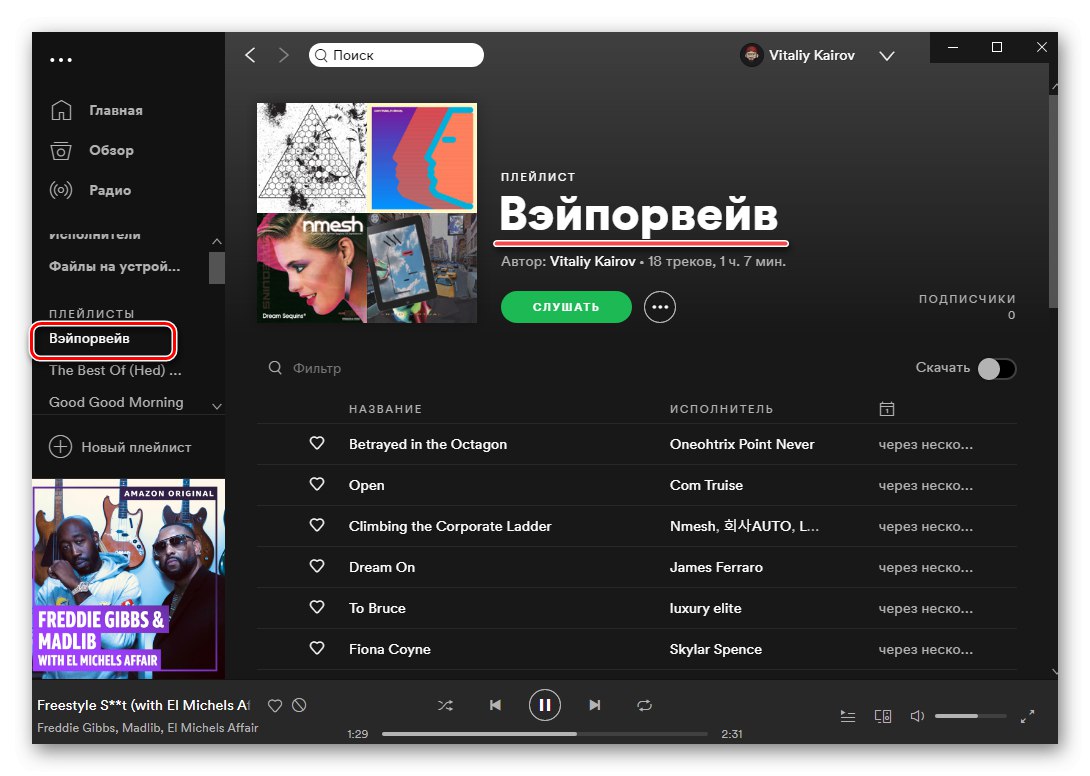
Podobno lahko z YandexToSpotify prenesete albume in posamezne skladbe, vendar je za to veliko bolje uporabiti iskanje, ki je na voljo v Spotify.
3. metoda: MusConv
Poleg specializiranih spletnih storitev, ki omogočajo prenos seznamov predvajanja z ene pretočne platforme na drugo, za te namene obstaja tudi programska oprema za osebne računalnike. Uporaba najsvetlejših, čeprav ne brez napak, predstavnikov tega segmenta, bo obravnavana še naprej.
Prenesite program MusConv z uradne spletne strani
- Pojdite na uradno spletno mesto storitve s pomočjo zgornje povezave in kliknite gumb, ki ustreza operacijskemu sistemu, nameščenemu v vašem računalniku - Windows ali macOS.
- Določite mesto za shranjevanje namestitvene datoteke in kliknite "Shrani".
- Ko je prenos končan, ga zaženite. Kliknite "Naslednji" v oknu namestitvenega programa,
![Začetek namestitve programa MusConv za prenos knjižnice iz Yandex.Music v Spotify na računalniku]()
potem "Namesti".
![Namestite program MusConv za prenos knjižnice iz Yandex.Music v Spotify v računalniku]()
Počakajte, da se postopek zaključi,
![Namestitev programa MusConv za prenos knjižnice iz Yandex.Music v Spotify na osebnem računalniku]()
nato kliknite "Zapri" da zaprete okno.
- Zaženite nameščeno aplikacijo MusConv, na primer tako, da v meniju poiščete bližnjico "Začni".
- V glavnem oknu boste namesto avtorizacije pozvani k vnosu licenčnega ključa. Če ga imate, to storite, če ne, vseeno pritisnite "Vpiši se".
- V stranski vrstici programa poiščite logotip Yandex Music in kliknite nanj.
- Vnesite svoje uporabniško ime in geslo za svoj račun, nato kliknite "Vstopiti".
- Počakajte, da se skeniranje konča, nato pa boste v glavnem oknu MusConv videli seznam odprtih seznamov predvajanja iz Yandex.Music.
- Izberite tistega ali tiste, ki jih želite prenesti v Spotify, tako da postavite kljukico desno od njihovih imen, nato pa kliknite spodnji gumb "Prenos".
- Na seznamu, ki se odpre, izberite Spotify.
- Počakajte, da se izvoz zaključi.
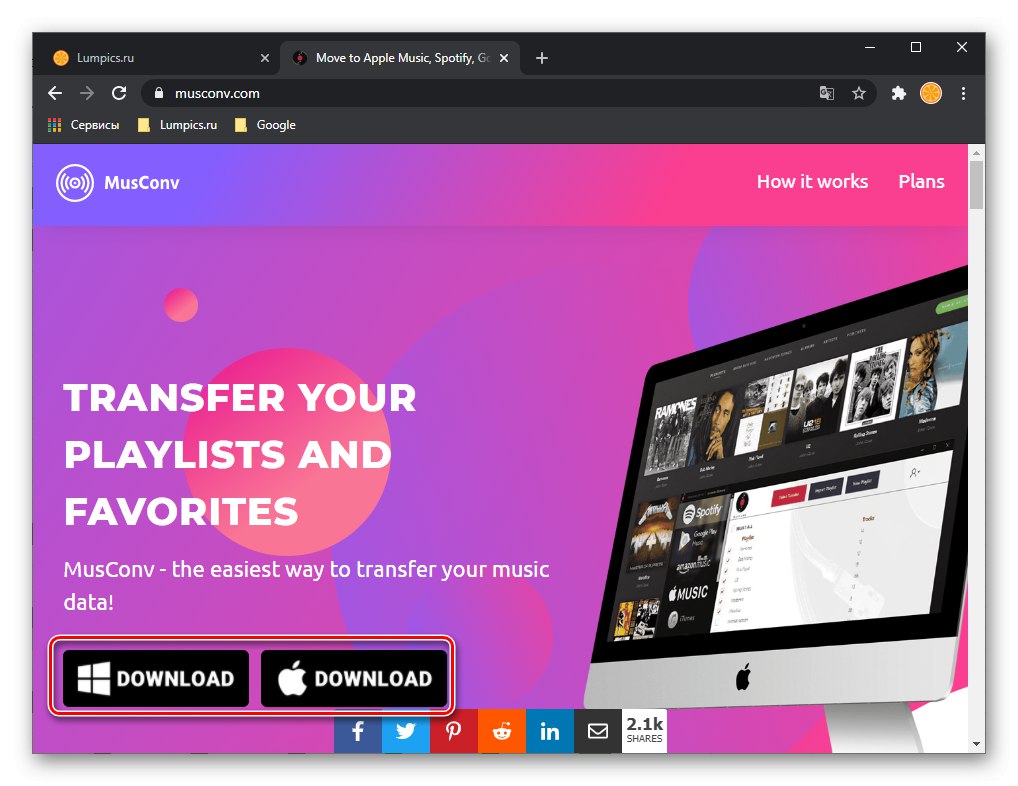
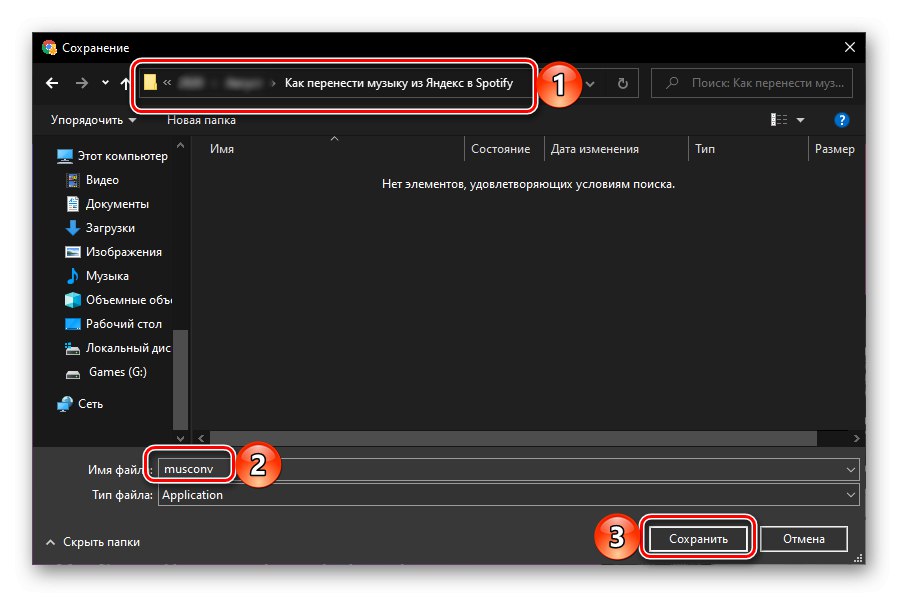
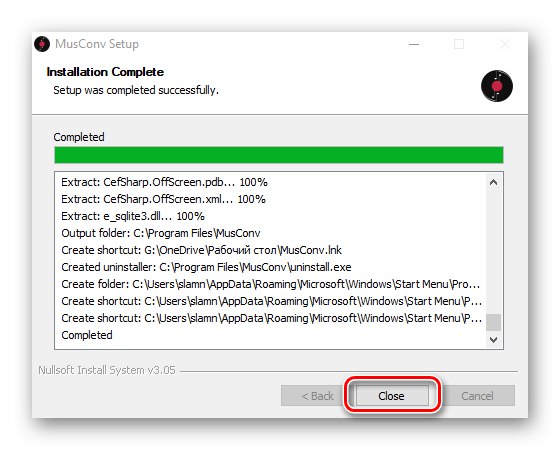

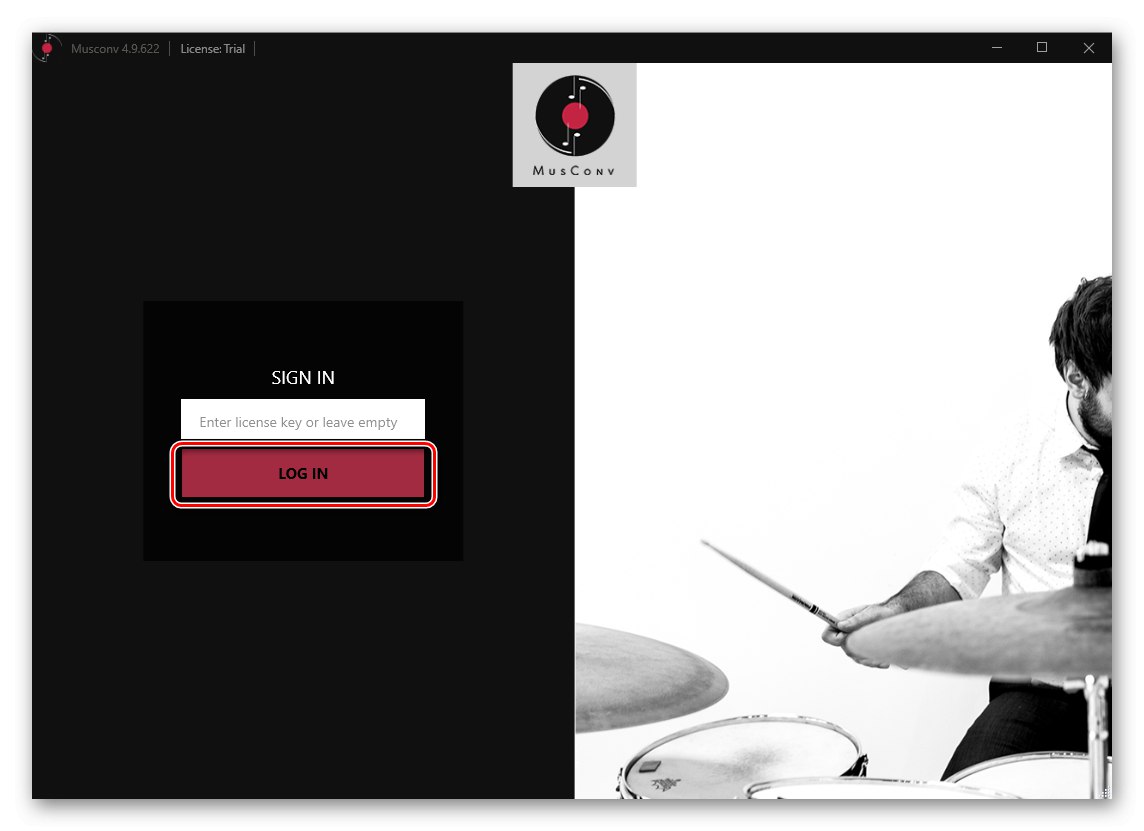
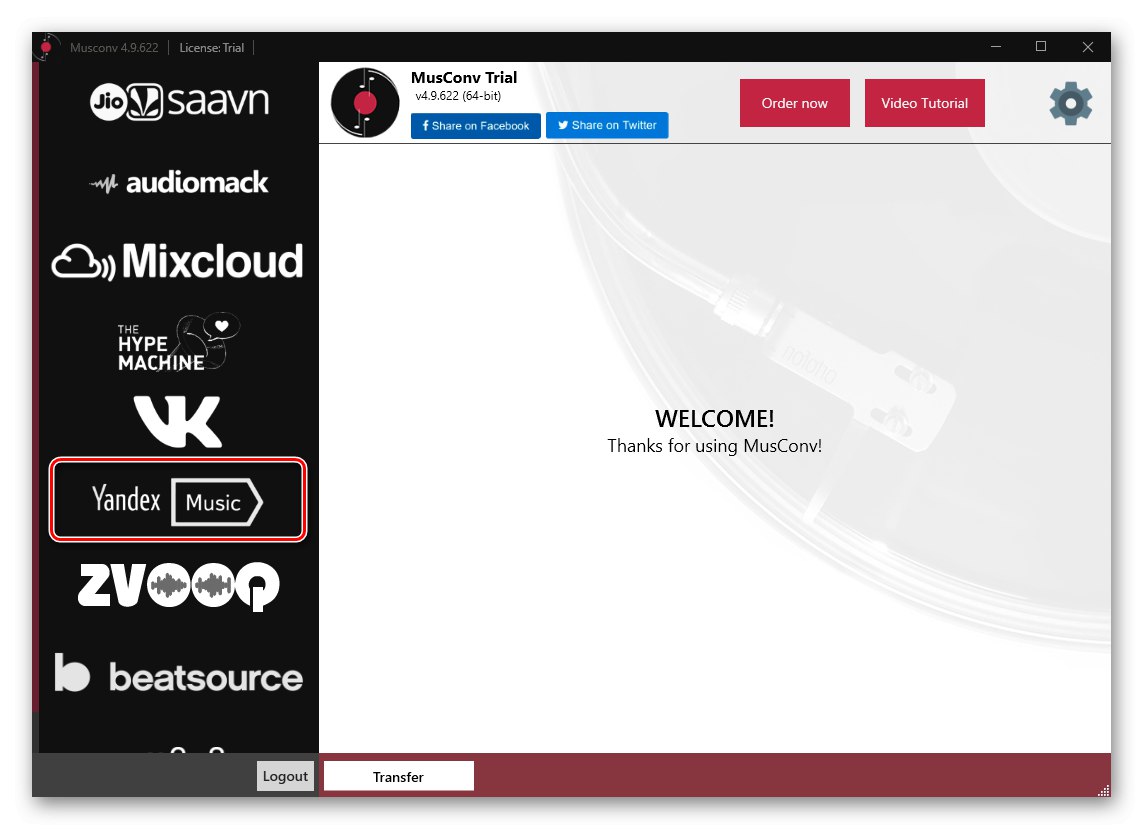
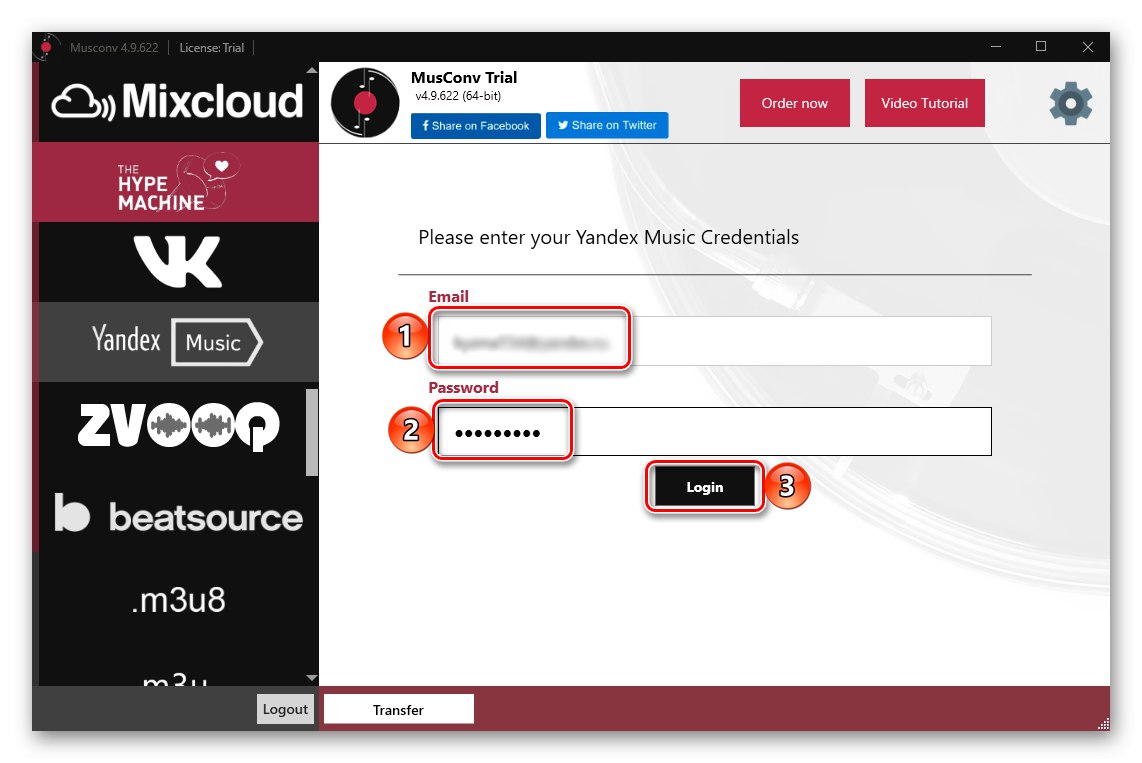
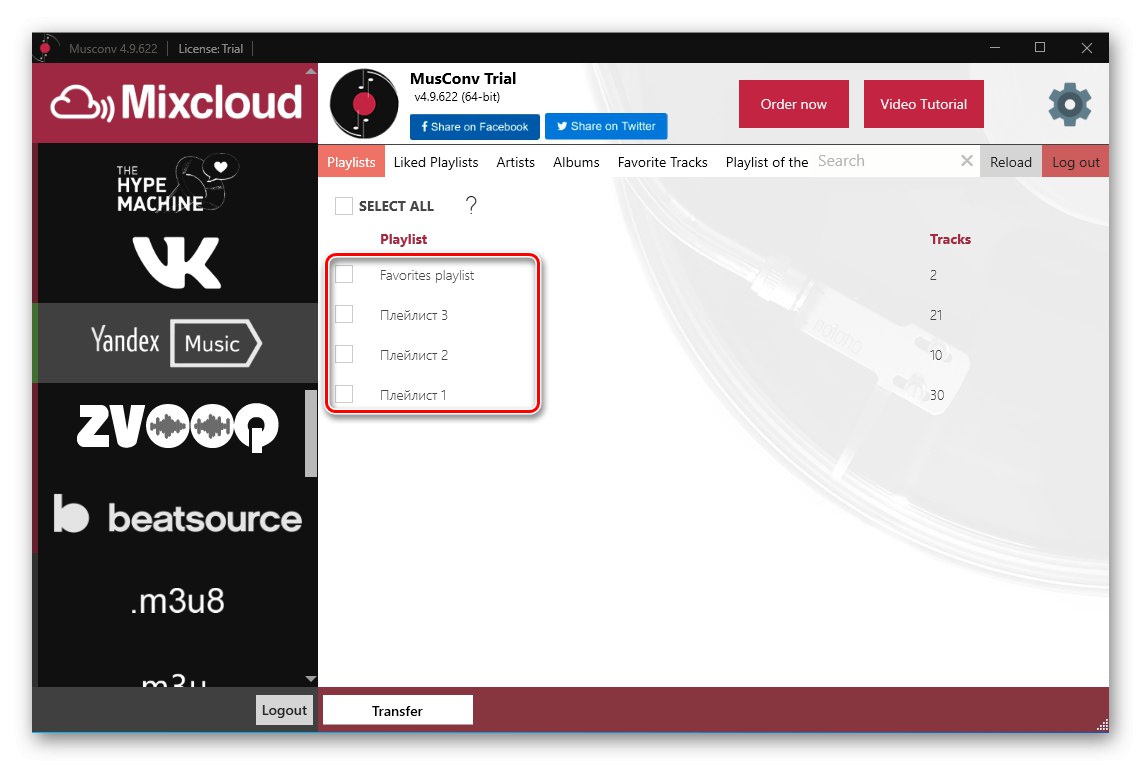
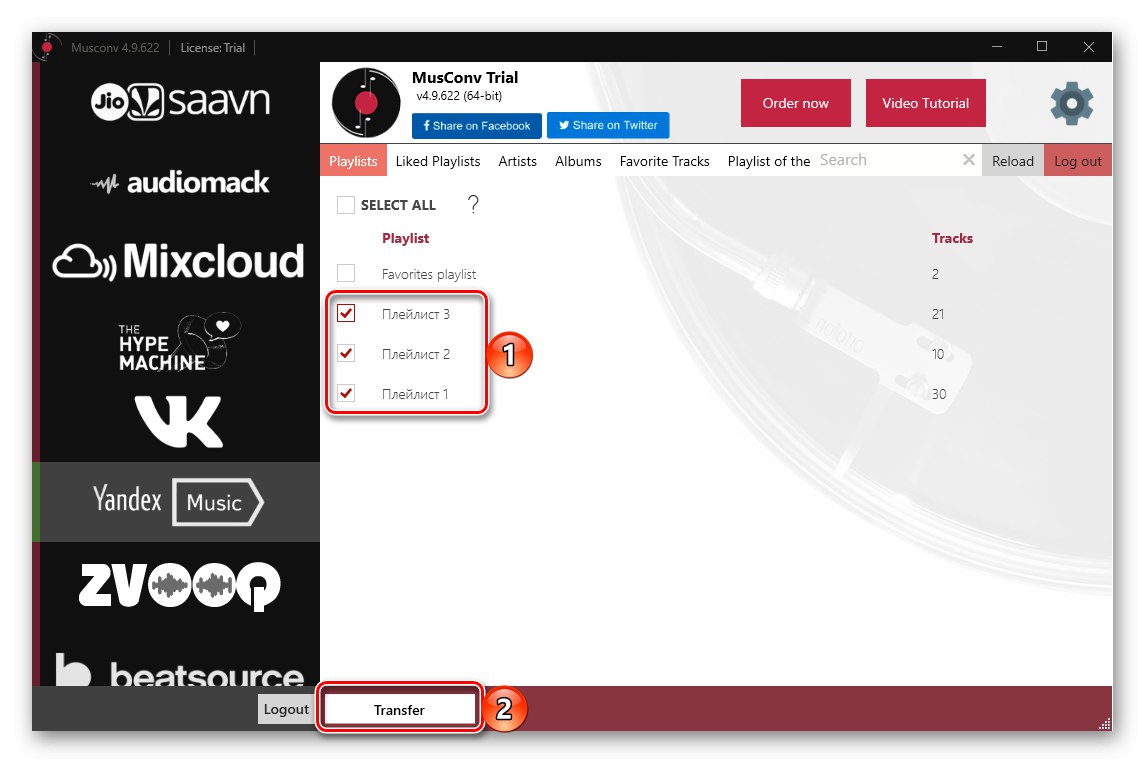
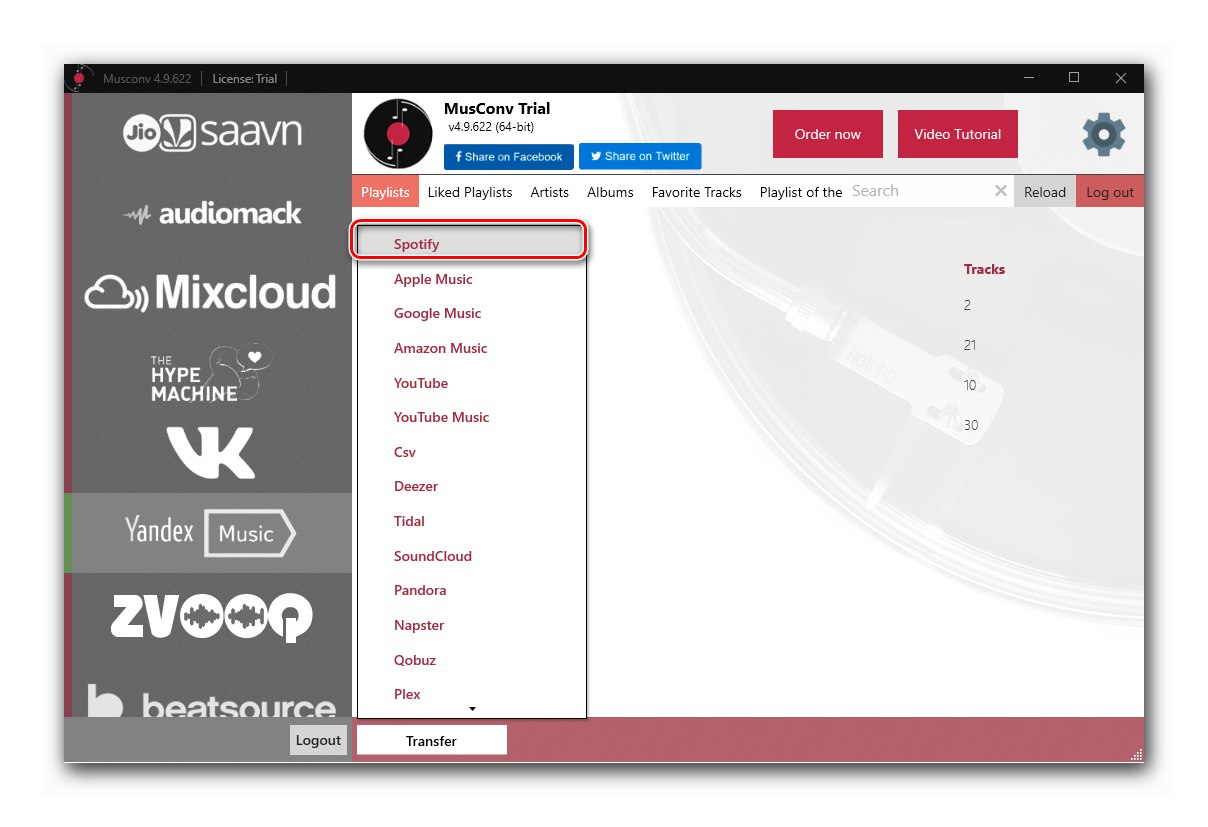
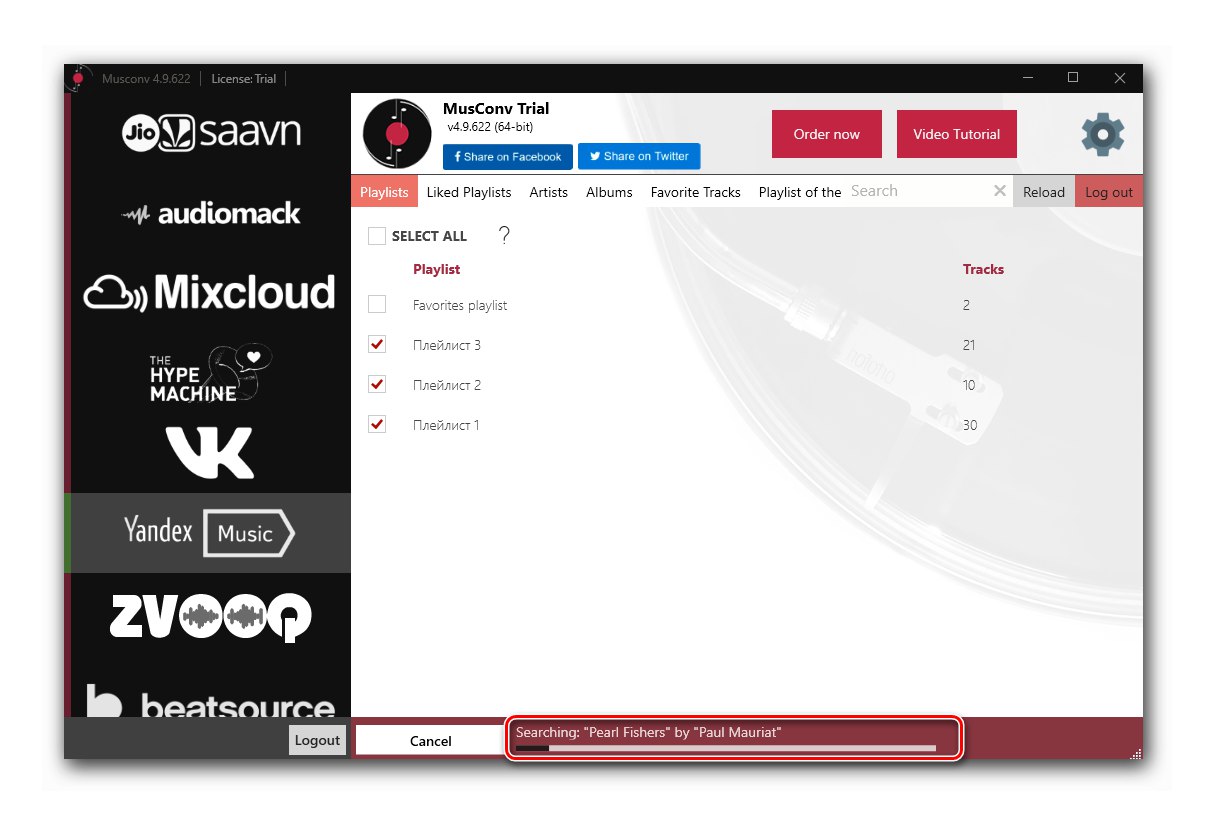
Opomba! Brezplačna različica MusConv ima omejitev števila prenesenih skladb, ki jih je mogoče odstraniti s prijavo na eno od razpoložljivih naročnin. Slednja omogoča tudi dostop do številnih drugih funkcij in podpira več kot 30 storitev.
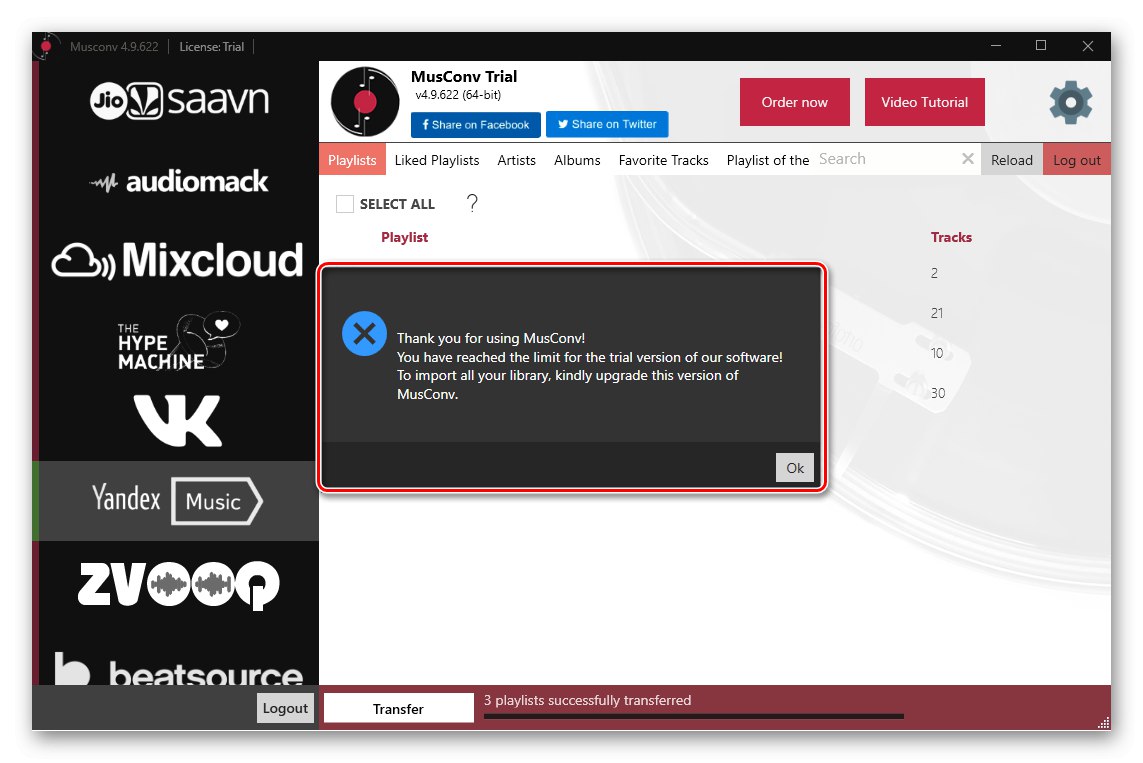
Če v programu odprete zavihek Spotify (njegova predstavitvena različica), lahko vidite, da je bil od treh izbranih seznamov predvajanja prenesen samo en.
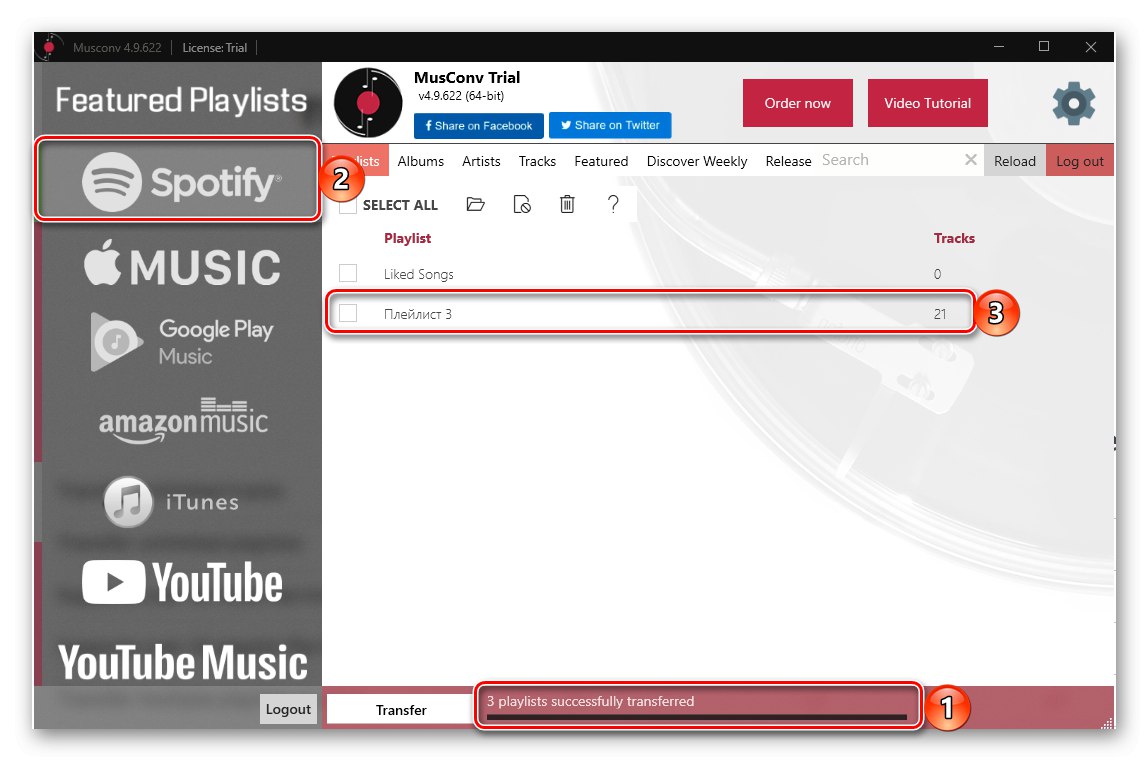
Hkrati so bili vsi dodani storitvi, prva dva pa sta prazna,
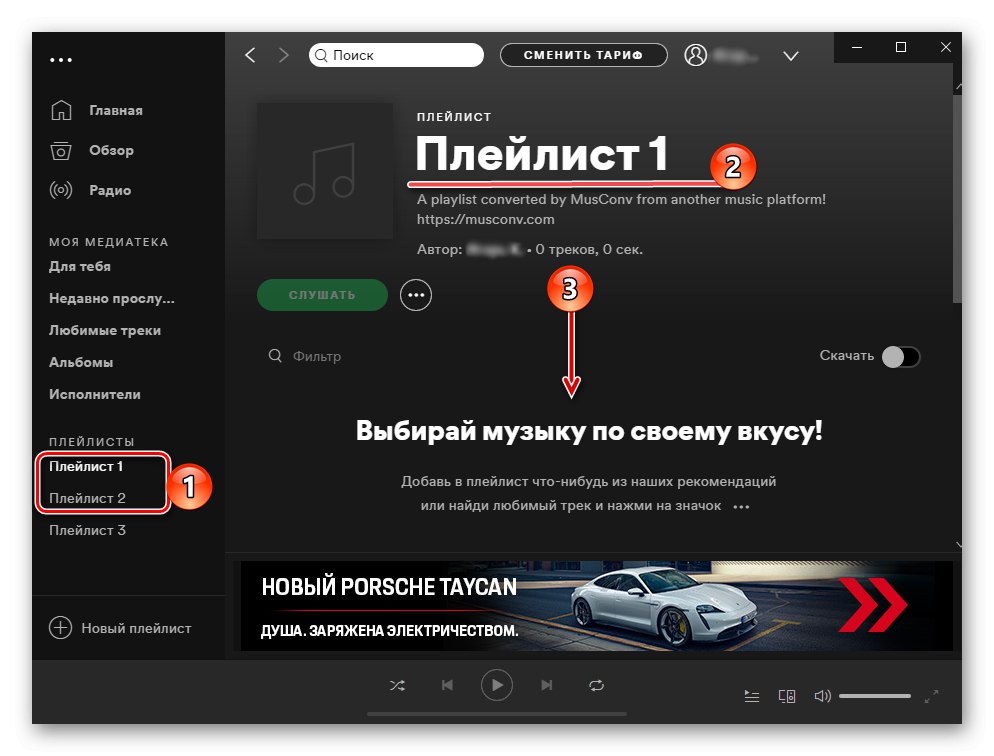
in samo tretji vsebuje vse skladbe.
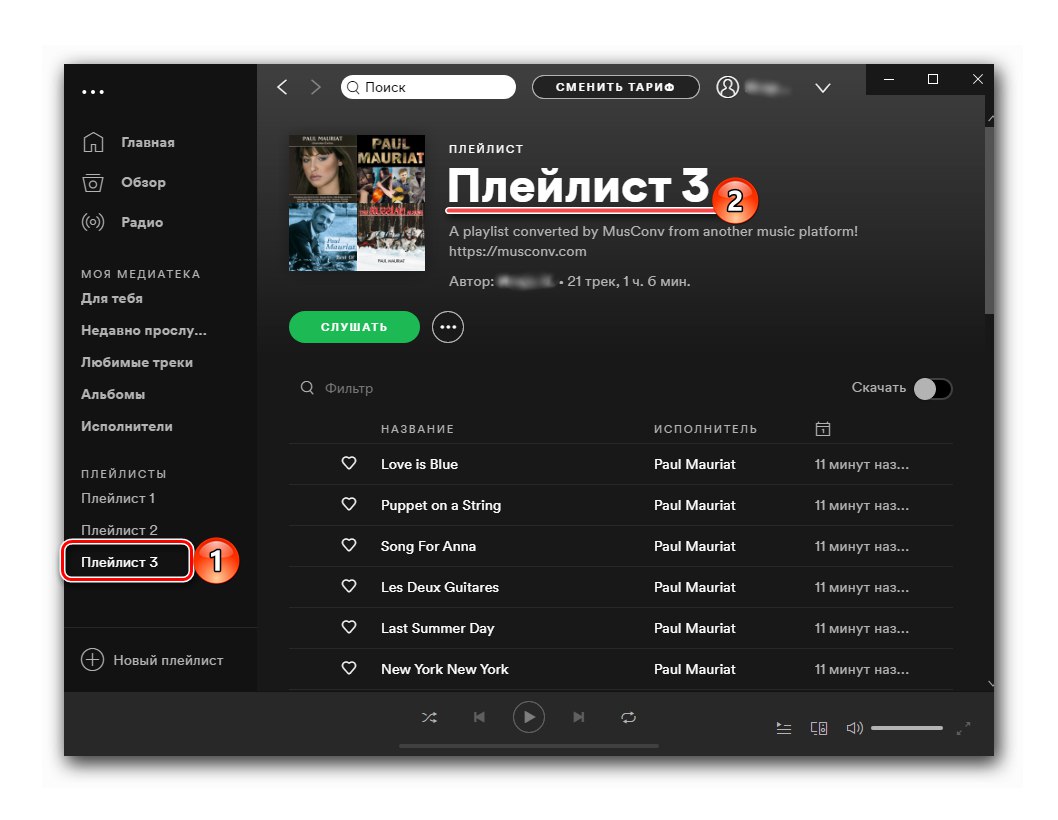
Program MusConv dobro opravi prenos seznamov predvajanja iz Yandex.Music v Spotify, vendar le v primerih, ko morate prenesti majhno število skladb ali če ste zanje pripravljeni plačati. Ne omogoča vam izvoza albumov in skladb.
4. metoda: SpotiApp
Druga rešitev našega problema je mobilna aplikacija SpotiApp, ki so jo, tako kot spletno mesto YandexToSpotify, ustvarili navdušeni uporabniki v pričakovanju uvedbe Spotifyja v Rusiji. Deluje po precej zanimivem algoritmu - prenos seznamov predvajanja izvajajo predvsem njihovi posnetki zaslona, za Yandex.Music pa je na voljo možnost izvoza podatkov po sklicu. Tako kot v zgornjem primeru mora biti seznam predvajanja odprt.
Opomba! Storitev bo na seznam dodala pesmi "Najljubše skladbe"in ne na ločenem seznamu predvajanja na Spotify. Nekdo bo to verjetno dojel kot vrlino, a marsikomu se bo to zdela pomembna pomanjkljivost.
Prenesite SpotiApp iz trgovine App Store
Prenesite SpotiApp iz trgovine Google Play
- S pomočjo zgornje povezave, ki ustreza operacijskemu sistemu vaše mobilne naprave, namestite aplikacijo nanjo in jo zaženite.
- Na pozdravnem zaslonu kliknite gumb "Prijava s Spotify".
![Prijavite se prek Spotify v SpotiApp v iPhonu in Androidu]()
Vnesite svoje uporabniško ime in geslo za svoj račun ter potrdite pooblastilo.
![Vnesite uporabniško ime in geslo za prijavo v Spotify prek SpotiApp v iPhonu in Androidu]()
Preglejte zahtevana dovoljenja in jih podelite,
![SpotiApp za iPhone in Android zahteva dovoljenja, ki jih zahteva Spotify]()
tapkanje "Sprejmem".
- Dotaknite se gumba «+» v oknu SpotiApp.
- Če boste sezname predvajanja prenašali s posnetki zaslona, "Dovoli dostop do vseh fotografij" aplikacijo.
- Nato lahko nadaljujete na enega od dveh načinov.
Izvoz po povezavi
- Na pametnem telefonu zaženite aplikacijo Yandex.Music in pojdite na zavihek "Zbirka".
- Odprite razdelek "Seznami predvajanja".
- V njem poiščite tistega, ki ga želite prenesti na Spotify,
![Poiščite seznam predvajanja, ki ga želite prenesti na Spotify iz aplikacije Yandex.Music za iPhone in Android]()
in pokličite njegov meni, tako da tapnete tri vodoravne pike na desni strani imena.
- Dotaknite se gumba Deliti
![Skupna raba seznama predvajanja za prenos v Spotify iz aplikacije Yandex.Music za iPhone in Android]()
in izberite element v meniju razpoložljivih dejanj "Kopirati".
- Vrnite se na SpotiApp in pritisnite "Prilepi",
![Prilepite kopirano povezavo do seznama predvajanja in jo prenesite v Spotify iz aplikacije Yandex.Music za iPhone in Android]()
in potem "Za začetek iskanja".
- Počakajte, da se pregled zaključi.
- Oglejte si njegove rezultate in tapnite napis "Prenos v Spotify".
- Če želite, se razvijalcem zahvalite tako, da objavite zgodbo na Instagramu.
![Odprite zavihek Zbirka v aplikaciji Yandex.Music za iPhone in Android]()
![Odprite svoje sezname predvajanja v aplikaciji Yandex.Music za iPhone in Android]()
![Klicanje menija seznama predvajanja za prenos na Spotify iz aplikacije Yandex.Music v iPhonu in Androidu]()
![Kopirajte povezavo na seznam predvajanja za prenos v Spotify iz aplikacije Yandex.Music za iPhone in Android]()
![Začnite iskati skladbe za prenos v Spotify iz aplikacije Yandex.Music v iPhonu in Androidu]()
![Potek iskanja pesmi za prenos v Spotify iz aplikacije Yandex.Music za iPhone in Android]()
![Prenesite seznam predvajanja v Spotify iz aplikacije Yandex.Music v aplikaciji SpotiApp za iPhone in Android]()
![Zahvaljujem se razvijalcem aplikacije SpotiApp za iPhone in Android]()
Izvozi s posnetki zaslona
- Odprite Yandex.Music in pojdite na seznam predvajanja, album ali poljuben seznam skladb, ki jih nameravate prenesti na Spotify.
- Posnemite posnetke zaslona.
![Posnemite posnetek zaslona seznama predvajanja v Yandex.Music za prenos v Spotify prek SpotiApp v iPhonu in Androidu]()
Preberite tudi: Kako narediti posnetek zaslona za iPhone in Android
- Nato se vrnite v SpotiApp in kliknite gumb «+» v glavnem oknu.
- Izberite posnetke zaslona, ki ste jih posneli - prikazani bodo v območju za predogled - tako, da jih označite. Če je potrebno, lahko izdelek uporabite "Odpri galerijo".
- Ko označite potrebne slike, tapnite element "Optično branje posnetkov zaslona".
- Počakajte, da se priznanje zaključi.
- Nato preberite rezultate in tapnite spodnjo oznako "Prenos v Spotify".
![Izbira seznama predvajanja v Yandex.Music za prenos v Spotify prek SpotiApp v iPhonu in Androidu]()
![Dodajanje seznama predvajanja iz Yandex.Music za prenos v Spotify prek SpotiApp v iPhonu in Androidu]()
![Dodajanje posnetkov zaslona seznama predvajanja iz Yandex.Music za prenos v Spotify prek SpotiApp v iPhonu in Androidu]()
![Optično preberite posnetke zaslona seznama predvajanja iz Yandex.Music za prenos v Spotify prek SpotiApp v iPhonu in Androidu]()
![Čakanje na skeniranje seznama predvajanja iz Yandex.Music za prenos v Spotify prek SpotiApp v iPhonu in Androidu]()
![Prenesite seznam predvajanja iz Yandex.Music za prenos v Spotify prek SpotiApp na iPhone in Android]()
Odpiranje seznama "Najljubše skladbe" v vaši knjižnici Spotify,
![Odprite seznam predvajanja Najljubše skladbe v aplikaciji Spotify za iPhone in Android]()
videli boste prenesene skladbe.
![Najljubše skladbe, prenesene iz Yandex.Music v aplikacijo Spotify za iPhone in Android]()
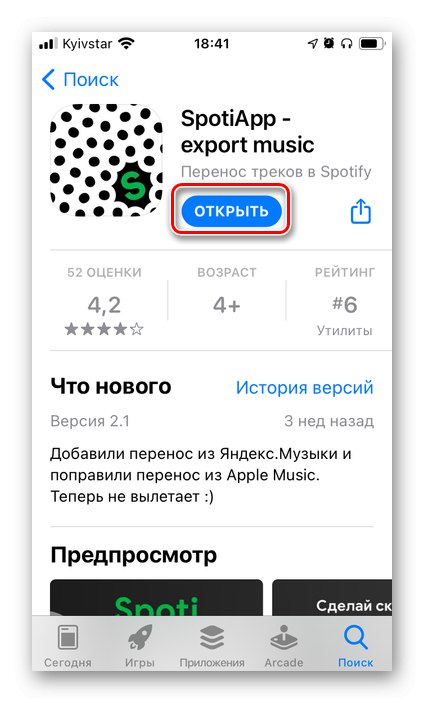
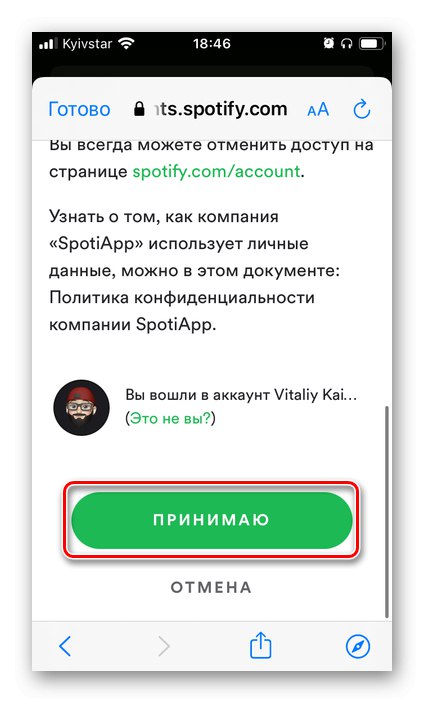
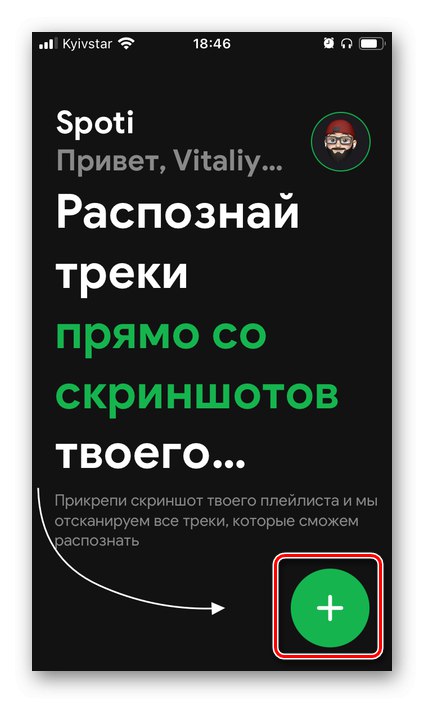
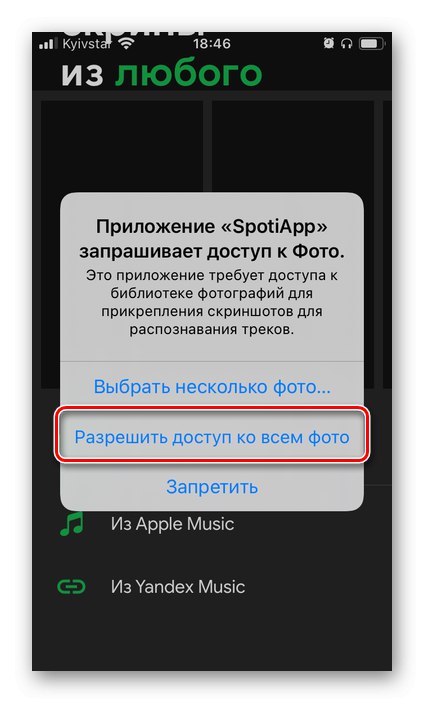
Tako kot v prejšnjih primerih nekaterih izmed njih morda ni mogoče prenesti, vendar poleg tega SpotiApp včasih ustvari še kakšen problem - očitno storitev nekaterih naslovov ne prepozna pravilno, zato od drugih izvajalcev prenese povsem drugačne skladbe.
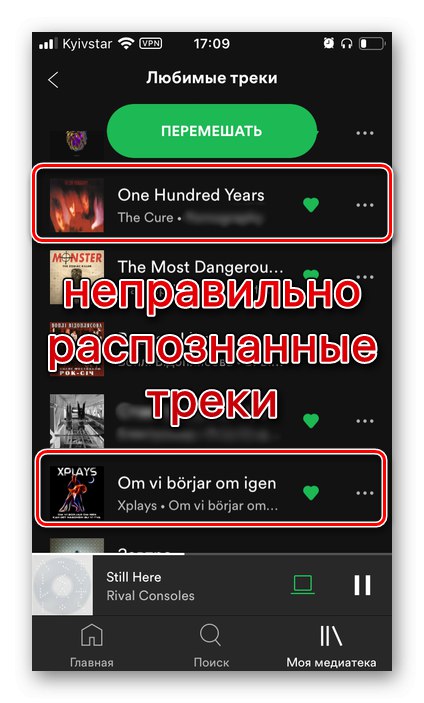
Ko se soočite s čim podobnim, ne pozabite počistiti "Všeč mi je"če res ne gre za pesmi, ki vas zanimajo. Priporočamo tudi, da shranite posnetke zaslona, da jih lahko uporabite za iskanje in dodajanje vsebine v knjižnico, ki ni bila izvožena. Prav o tem bomo razpravljali kasneje.
5. način: Samo-dodajanje
V nekaterih primerih boste morda morali samodejno prenesti glasbo, če jo boste morali dodati sami. Podrobneje si oglejmo razpoložljive možnosti.
1. možnost: Iskanje
Če je vaša predstavnostna knjižnica v Yandex.Music majhna, jo lahko s funkcijo iskanja ročno dodate v Spotify. Ta metoda je med drugim dobra za primere, ko morate prenesti posamezne albume in skladbe in tudi, ko so zgoraj obravnavane storitve izvedle izvoz z napakami. Slednje, kot veste, pogosto niso povezane s pomanjkanjem glasbenih skladb na servisu, temveč z razlikami v njihovih metapodatkih, predvsem v imenu.
Opomba: Knjižnica Spotify je največja med pretočnimi storitvami in vsekakor bistveno presega velikost tiste v Yandex.Music, zato je malo verjetno, da skladbe, ki so na voljo v slednji, v prvi ne bodo prisotne, vsaj če ne govorimo o domačih izvajalcih zadnjih desetletij.
- Zaženite Spotify in se obrnite na iskanje.
![Pojdite na Iskanje izvajalcev, albumov in pesmi v Spotify v računalniku]()
V mobilnih aplikacijah za iOS in Android je za to predviden ločen zavihek.
- Vnesite ime izvajalca ali naslov skladbe, ki jo želite dodati v knjižnico ali ki ni bila prenesena z eno od specializiranih storitev.Pojdi na njegovo stran.
- Če je to umetnik, katerega delo vam je všeč, se naročite nanj za bolj prilagojena priporočila in ne zamudite novega.
![Naročite se na izvajalca na Spotify za PC]()
Pomaknite se navzdol po strani.
- Poiščite album, EP, singel ali skladbo, ki jo želite dodati v knjižnico. Pokličite njegov meni s klikom na tri pike in izberite element "Dodaj v knjižnico".
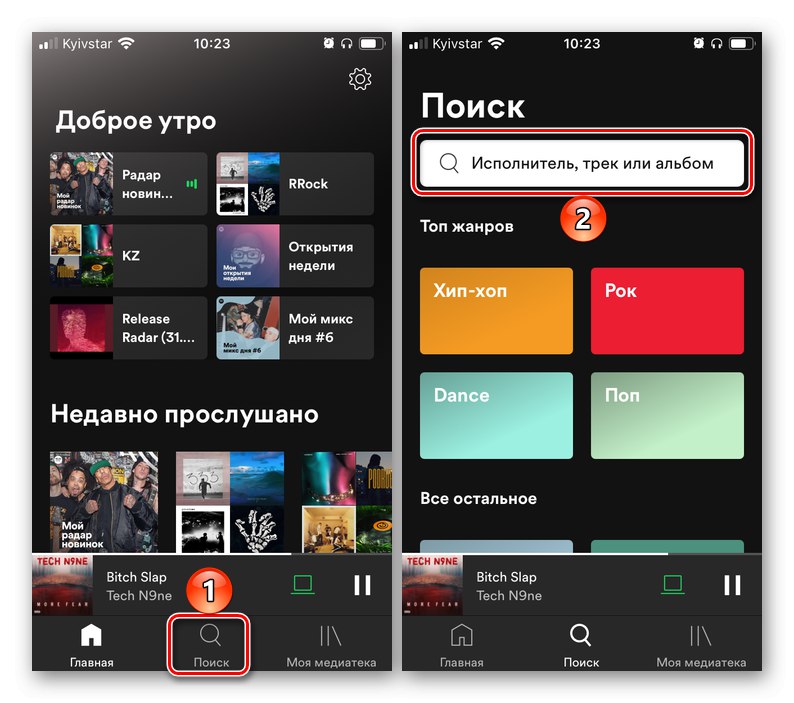
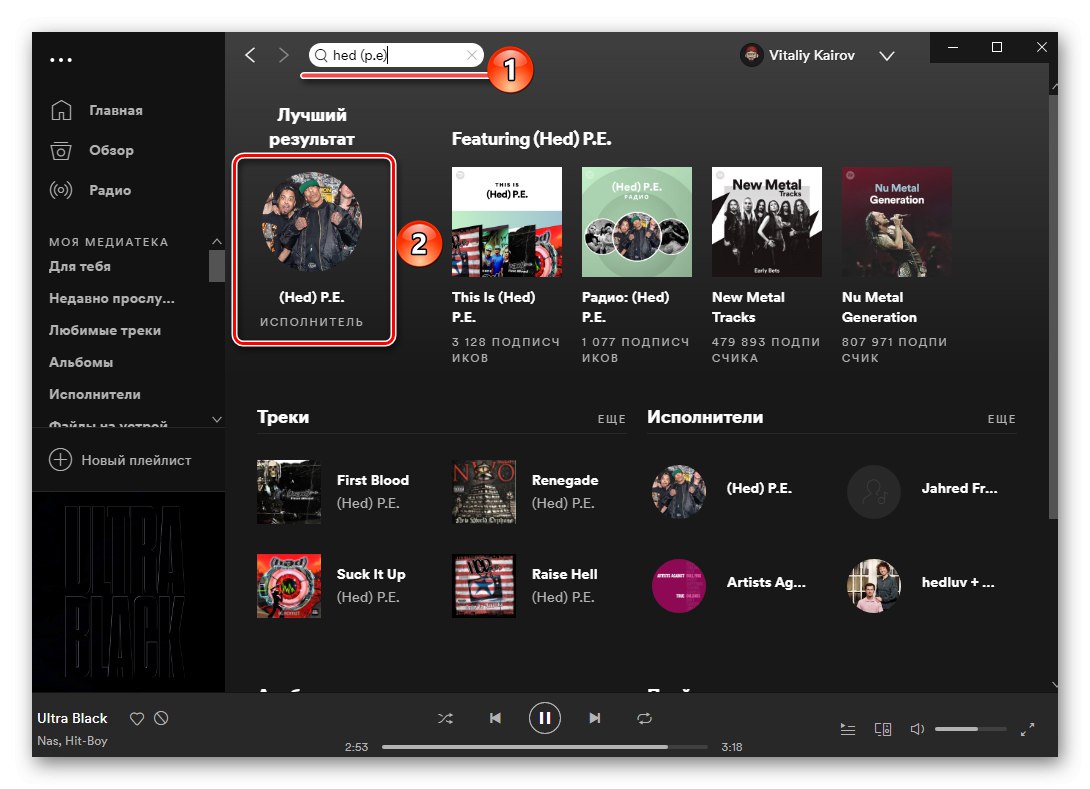
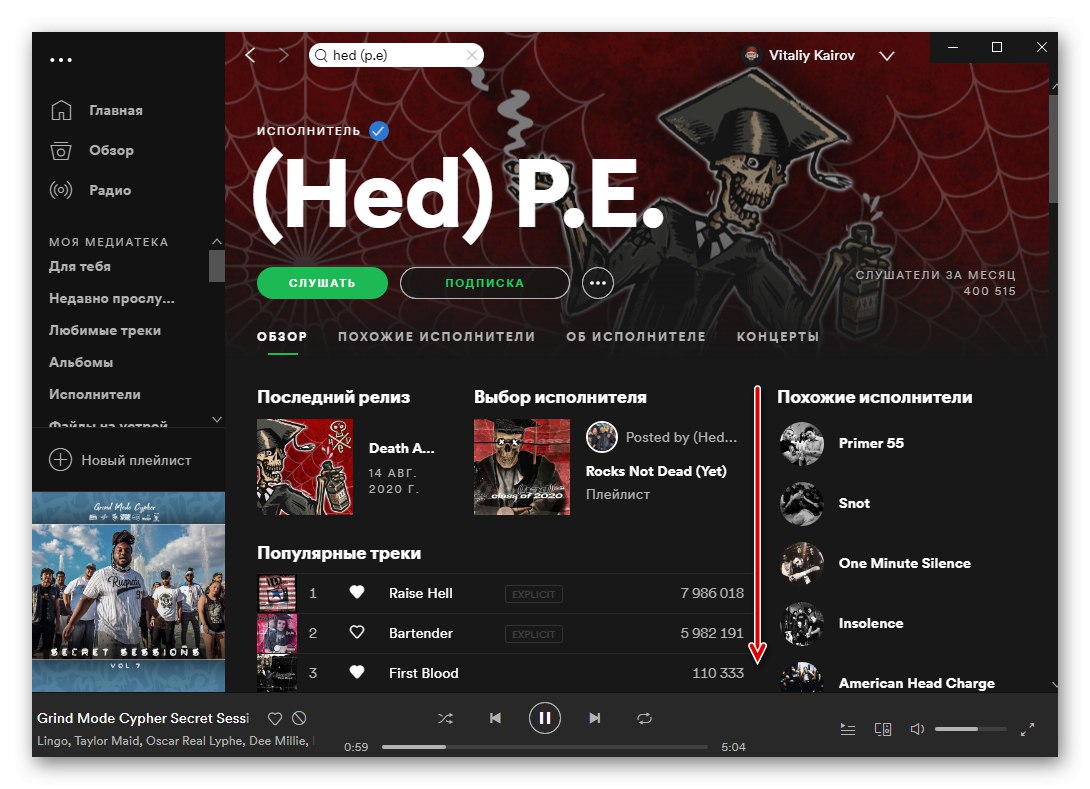
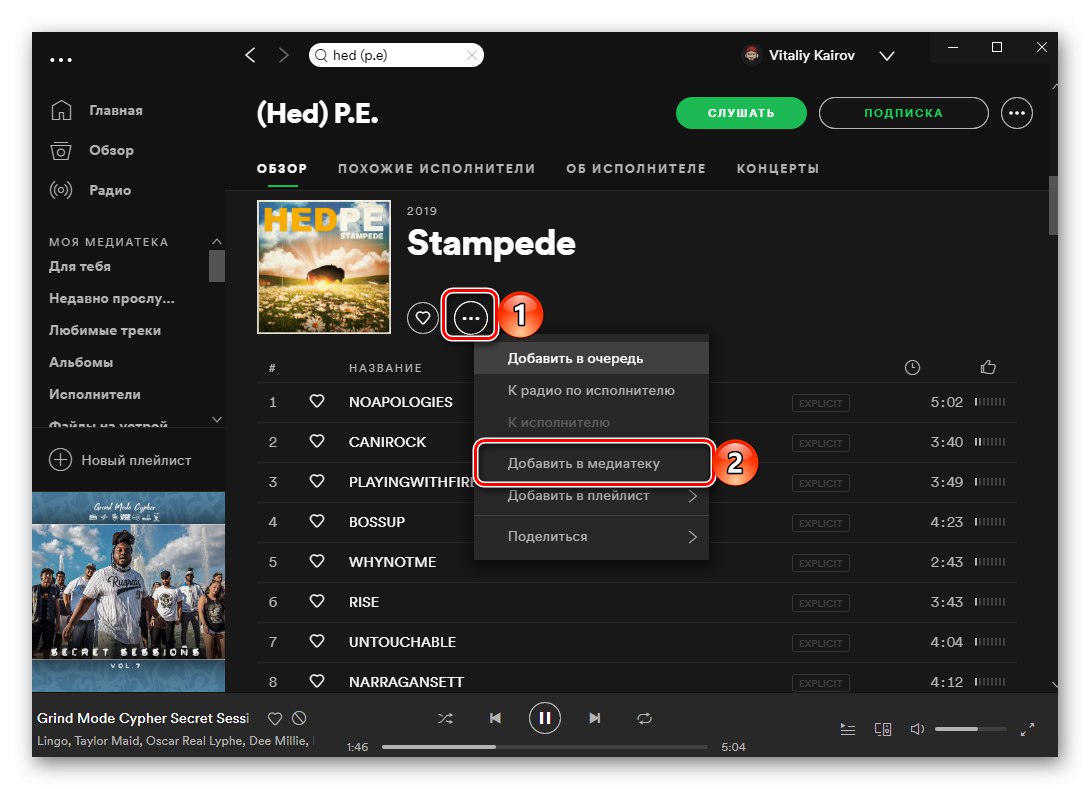
Upoštevajte, da so vse izdaje izvajalca na njegovi strani predstavljene po vrstnem redu od zadnjega do prvega, najprej celovečerni albumi, nato pa EP in singli.
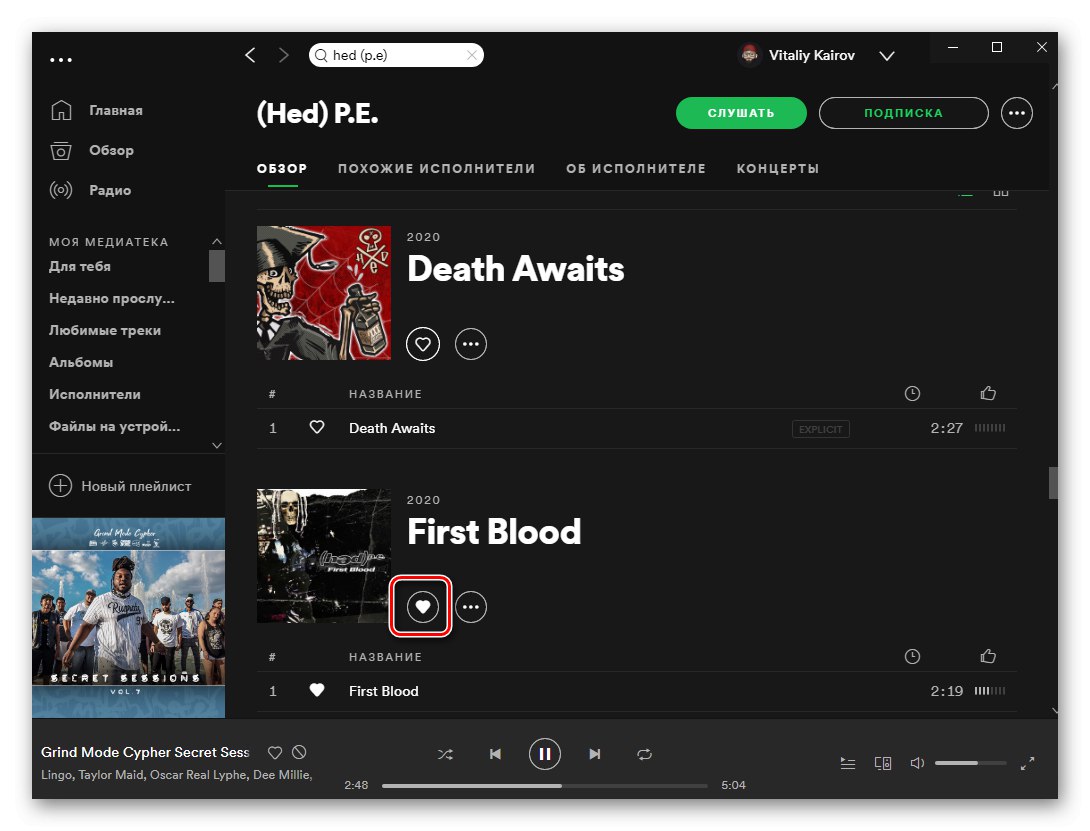
Spodaj so seznami predvajanja - to so lahko seznami predvajanja, ki jih je ustvaril avtor, in tisti, pri katerih je sodeloval, in skupni projekti. Vse jih lahko dodate tudi sebi.
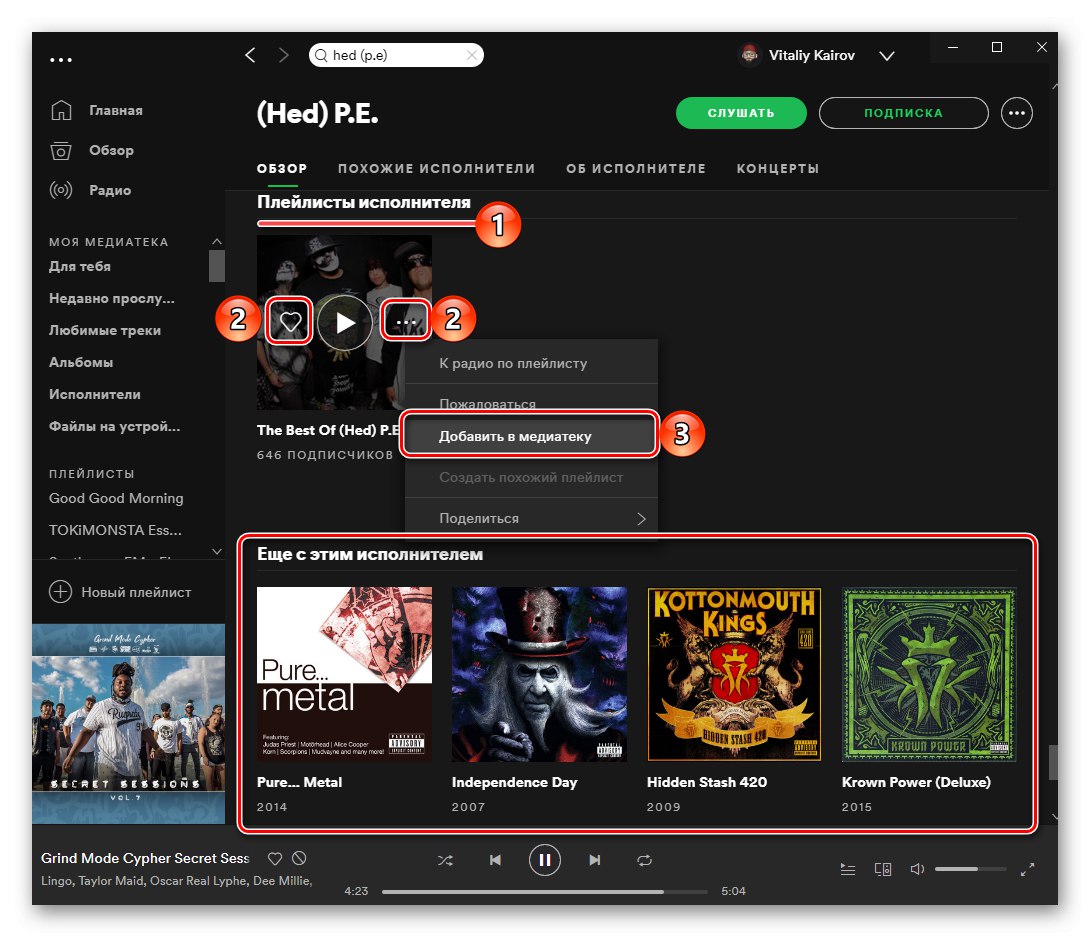
Preberite tudi: Kako iskati Spotify
2. možnost: Prenesite glasbo
Nekateri albumi in / ali skladbe ali celo celotno delo tega ali onega izvajalca v Spotifyju morda ne bodo prisotni. V tem primeru je edina rešitev poleg očitnega in neučinkovitega čakanja tudi samostojno nalaganje datotek v storitev. Če imate v računalniku potrebne skladbe, jih lahko dodate v program, nato ustvarite ločen seznam predvajanja ali več njih in sinhronizirate s svojo mobilno napravo. Več podrobnosti o tem postopku in vseh z njim povezanih odtenkih najdete v članku na naslednji povezavi.
Več podrobnosti: Kako naložiti glasbo v Spotify